Хотите запилить пост с фоточками в Инсту, но раньше никогда этого не делали? Наш небольшой, но полезный гайд по этой теме может быть вам полезен.
Как сделать пост через приложение Инстаграма*
Публикация нового поста в Инстаграме* занимает немного времени, и это несложно. Как добавить пост в Инстаграм* с телефона: сначала нужно зайти в свой профиль через официальное приложение, затем – действовать по шагам.
- В правом верхнем углу, слева от трех вертикальных полосок, нажать на плюсик в квадрате. Он виден на главной вкладке (домик) или в профиле. Если вы открыли рилс или поиск, в них нужного нам значка не будет.
- После клика по плюсику откроется вкладка «Создать». Выбираем пункт «Публикация».
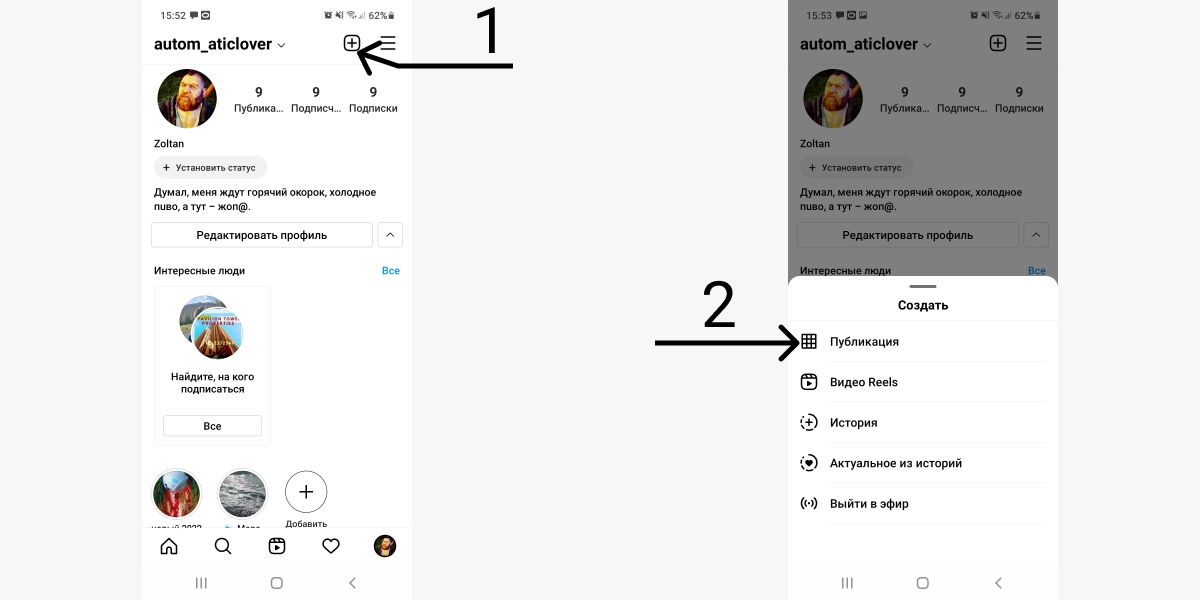
- Перед вами файлы из вашей галереи, которые вы можете выбрать и опубликовать. Можно загружать как фото, так и видеоролики в количестве до 10 штук.
- Выбираем несколько фото и нажимаем на синюю стрелку «Далее». Она расположена на четвертом фото в правом верхнем углу.
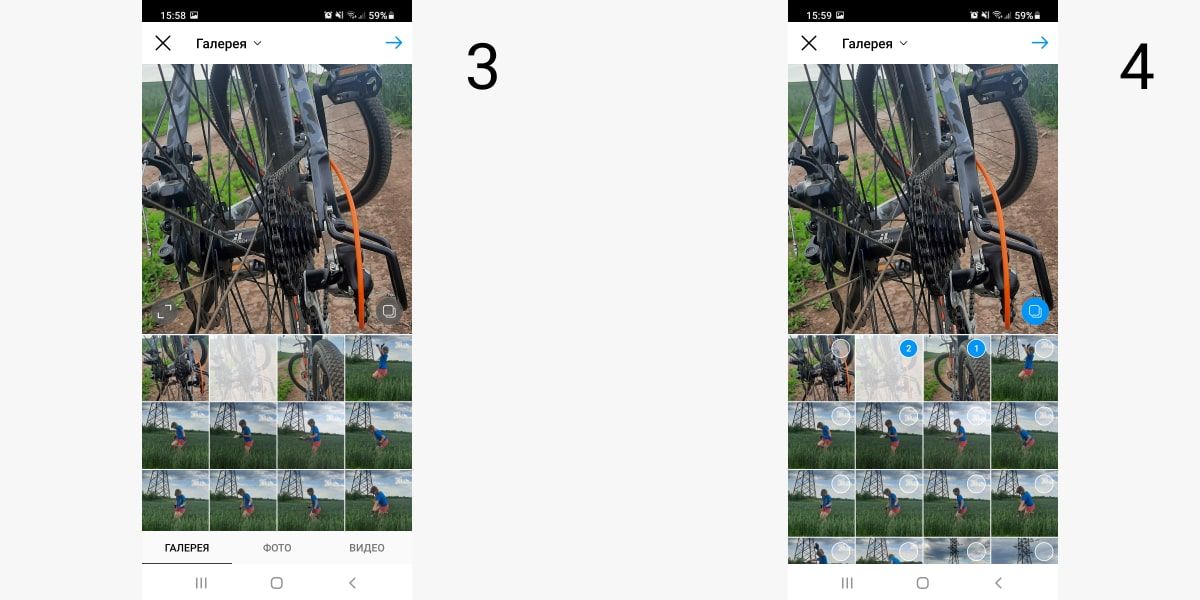
- Если вам не хочется выбирать из галереи готовые фото или там нет подходящих, вы всегда можете сделать свежее фото или видео. Для этого нужно свайпнуть вправо.
- Когда вы выбрали фото, которое вам больше по душе, вы можете применить к нему любые фильтры, уровни яркости, контрастности и насыщенности.
- Также эти фото можно отредактировать, изменив контрастность, яркость, температуру и т. д. Если не нравится результат, можно отменить изменения, в этом случае картинка снова станет такой, какой была до редактирования. Изменить можно все фотографии одинаково, каждую по-своему, только часть кадров из поста или не менять ни одного фото.
- После наложения фильтров или редактирования нужно нажать на синюю галочку в правом верхнем углу, как показано на шестом фото.
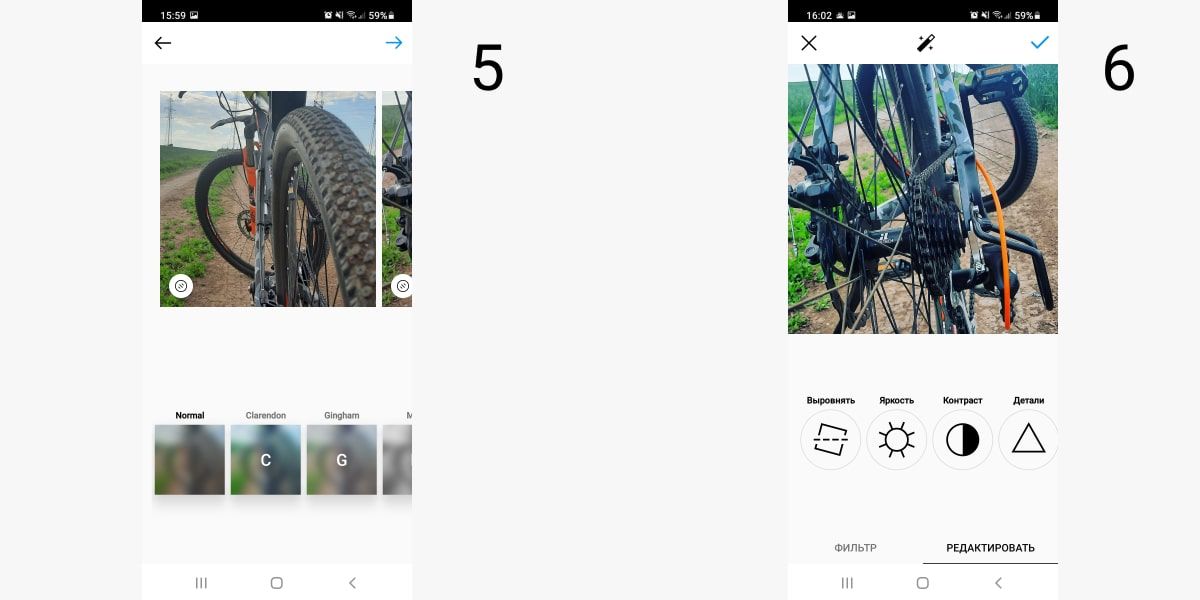
- Далее добавьте местоположение или отметьте людей на фото, если хотите. Для этого нужно выбрать любой из этих пунктов, например «добавить местоположение». Как искать отмеченных на фото людей, мы разбирали в статье «Как правильно искать посты и людей по хештегам в Инстаграме*: инструкция».
- Инстаграм* вам предложит найти местоположение. Появятся населенные пункты, которые находятся в непосредственной близости от вас или того места, где вы снимали это фото. Чтобы функция работала исправно, в настройках смартфона должна быть включена геолокация.
- При этом вы можете выбрать любое местоположение. Никто не запрещает сделать фото в ванной однушки в Сызрани и добавить геометку Monte Carlo. Вопрос только в том, что найти подходящего качества ванную будет довольно сложно. С другой стороны – ванные вполне могут быть одинаковыми в любой точке мира, правда ведь? :–) О местоположениях и хештегах на английском мы говорили в статье «Популярные хештеги на английском: тематики и примеры использования». Можно подсмотреть популярные и не только хештеги там.
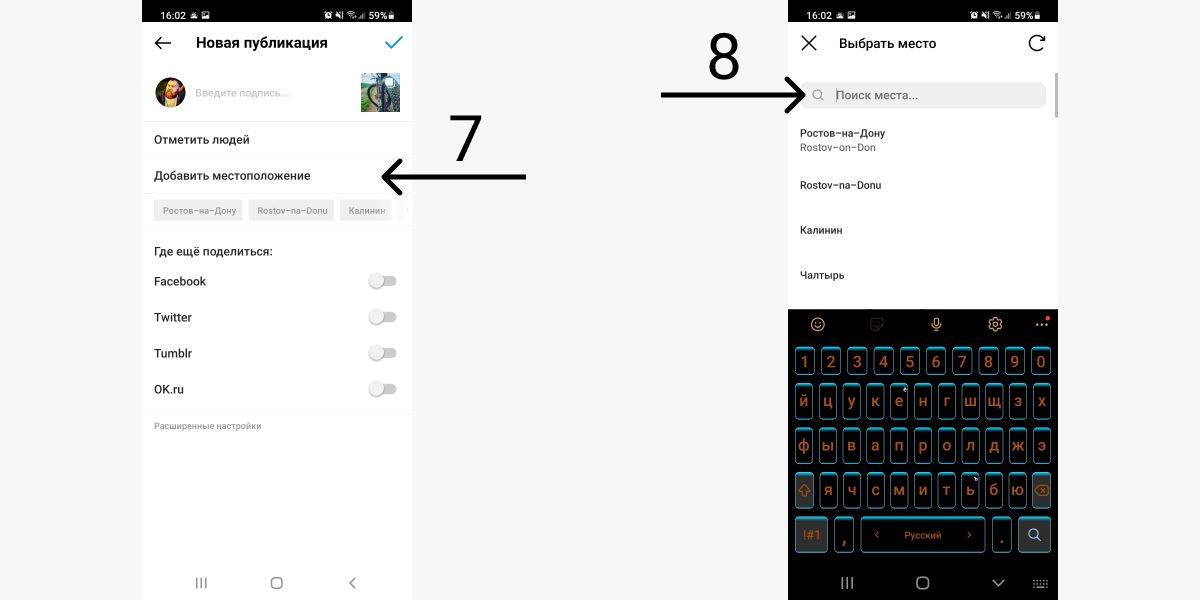
- После выбора геолокации или отметки людей можно начинать писать текст для полноты картины. Ведь ваш пост о чем-то? Вот и расскажите людям о том, что вы чувствуете или предлагаете.
- Для наполнения поста в строке «Введите подпись» нужно добавить описание и хештеги. Желательно, чтобы подпись и хештеги соответствовали вашей публикации. Если текст получится большим, не беда. Об этом мы говорили в статье «Большие тексты в Инстаграме*: зачем нужны и как оформлять».
- Итак, все манипуляции с будущим постом завершены. Нажимайте на синюю галочку в правом верхнем углу, как показано на картинке с номером 10.
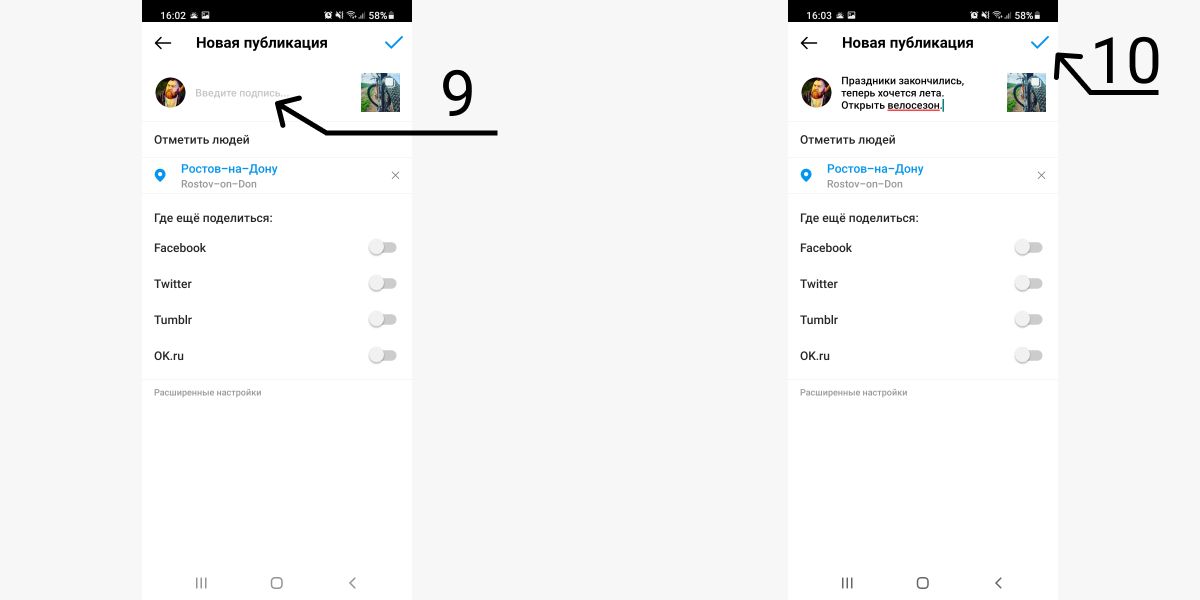
- На картинке 12 видно, что идет завершение публикации поста. Пока этот процесс не завершится, пост не появится в ленте у ваших друзей и подписчиков.
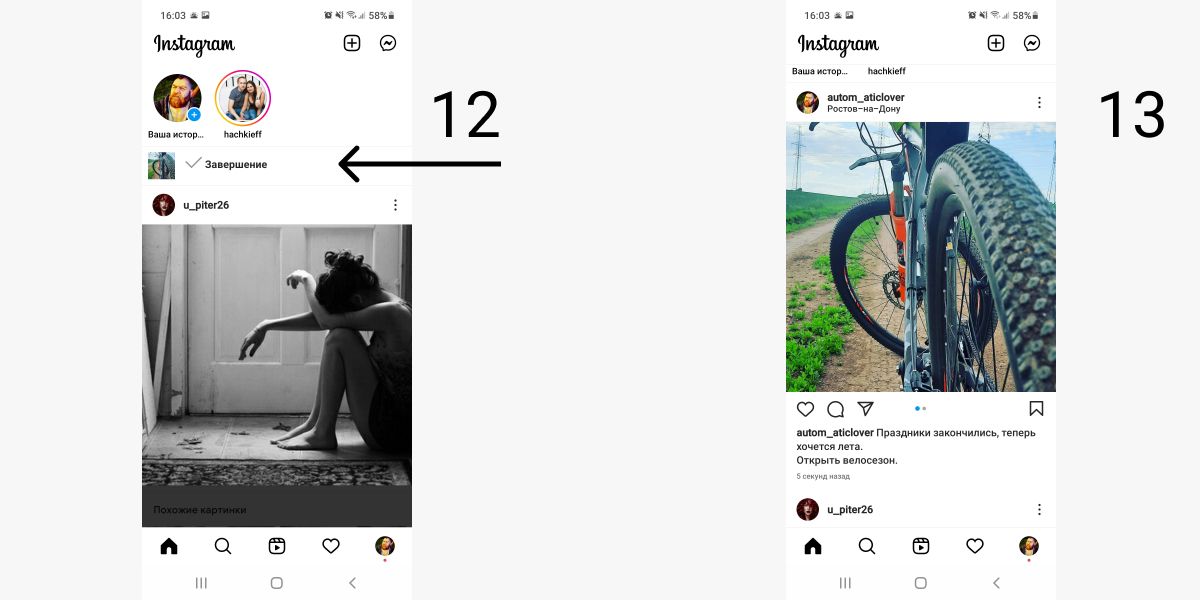
Мы рассмотрели, как выложить пост в Инстаграм* с Андроида. Если у вас iOS, интуитивно процесс будет тот же, просто некоторые функции будут называться иначе.
Как сделать пост через галерею устройства
Есть и другой способ опубликовать пост с телефона. Это очень удобно, например, когда вы листаете свою галерею и находите фото, которым срочно нужно поделиться с другими пользователями.
Разбираем по шагам, как добавить пост в Инстаграм* с телефона через галерею:
- Находим у себя в телефоне «Галерею» снимков, открываем ее. Ищем те фото или видео, которые хотим опубликовать для своих подписчиков. Внизу экрана по центру есть кнопка «Поделиться». На Андроиде она часто выглядит, как незавершенный треугольник с кругами на концах.
- После клика по треугольнику или кнопке «Поделиться» появятся соцсети, почта и другие установленные на телефоне приложения, через которые можно поделиться публикацией.
- Если после клика система немного зависнет, это не страшно. Телефону нужно запустить Инстаграм*, чтобы выполнить ваш запрос и создать публикацию.
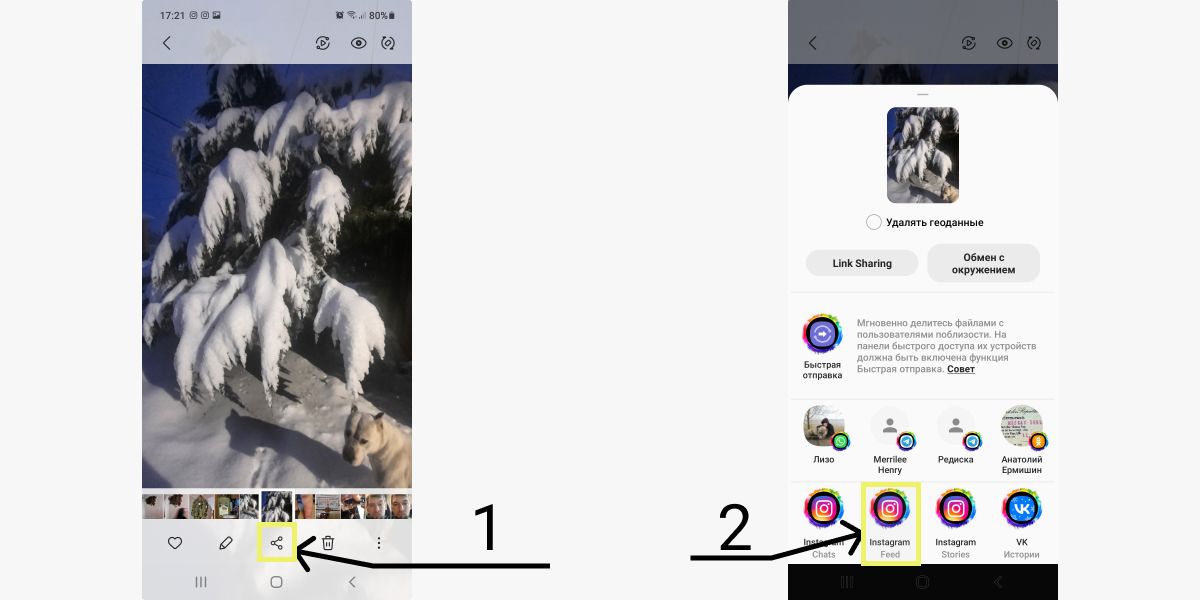
- На выбранный кадр или несколько можно накладывать разные фильтры. На каждый свой фильтр или для всех один – так же, как и при публикации просто через приложение Инстаграма*.
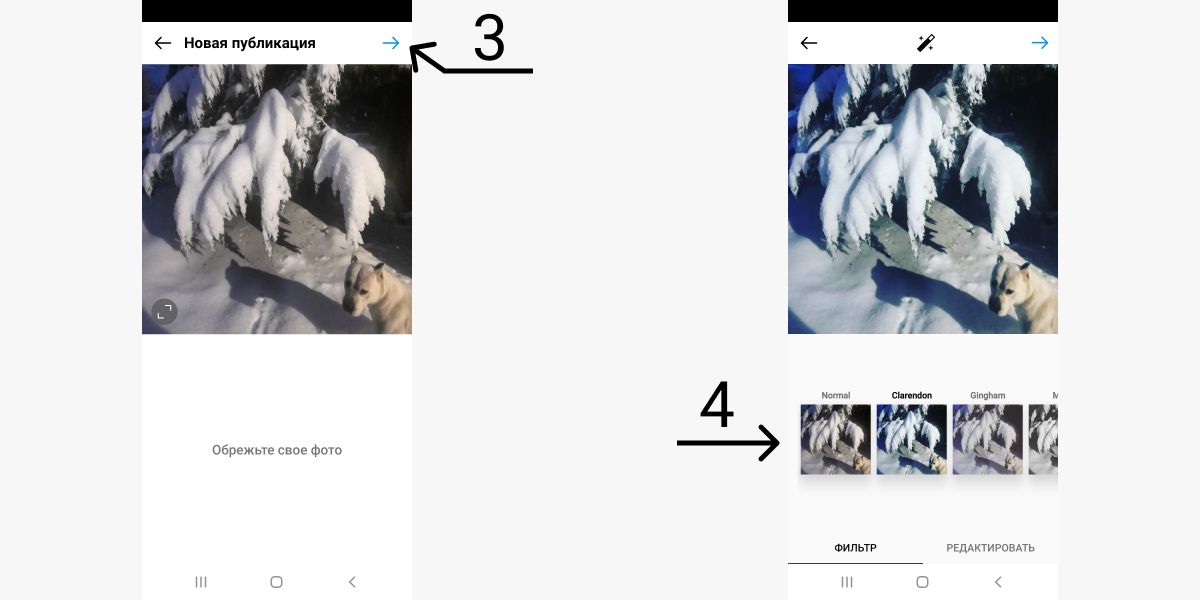
Также можно обрезать ненужные части кадра, чтобы сделать его более акцентированным на нужном месте фото. Или не делать ничего, не редактировать, просто кликнуть на синюю стрелку, чтобы перейти в следующий блок.
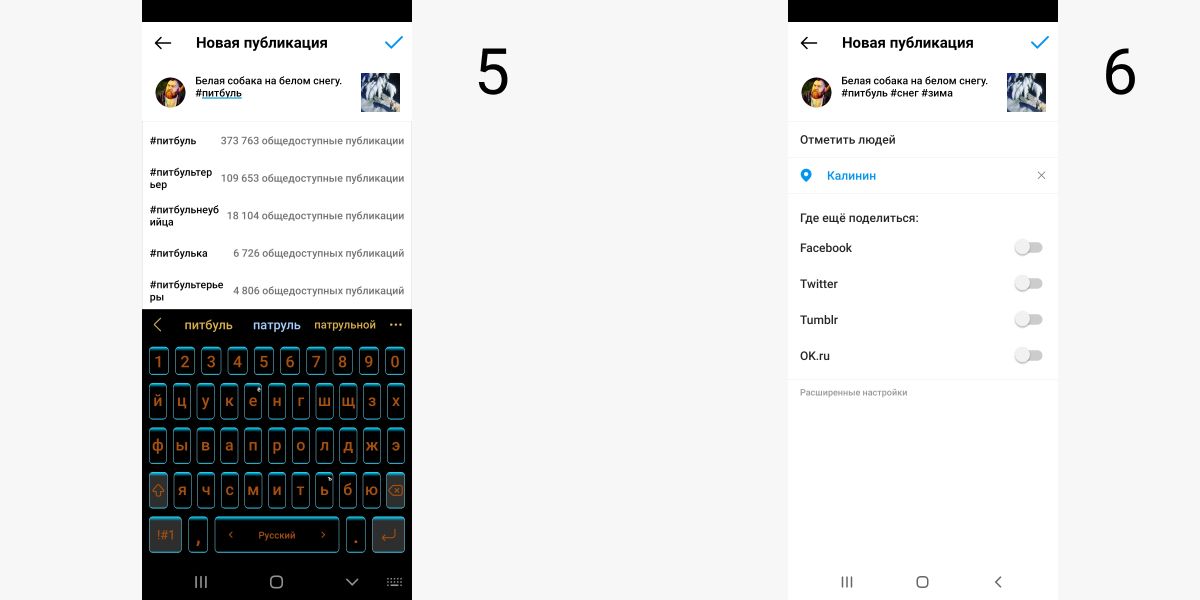
В нашем блоге есть много статей о пользе хештегов и о том, как их правильно применять в публикациях. Например:
- Как правильно ставить хештеги в соцсетях: гайд
- Сколько хештегов можно ставить в Инстаграме* – отвечаем
- Хештеги для набора подписчиков в Инстаграме*: разновидности, эффективность, примеры
- Популярные хештеги в Инстаграме* про детей и детский сад
- Популярные хештеги про природу: как и зачем использовать
А если нужно просто быстро найти хештеги для публикации, можно воспользоваться нашим ботом «Геннадием». Вы ему фото или слово, на которое нужно подобрать хештеги, а он вам – целое облако из хештегов, которые можно прикрепить к посту. Но это мы отвлеклись. Пока мы думали о хештегах, наш пост уже опубликовался.
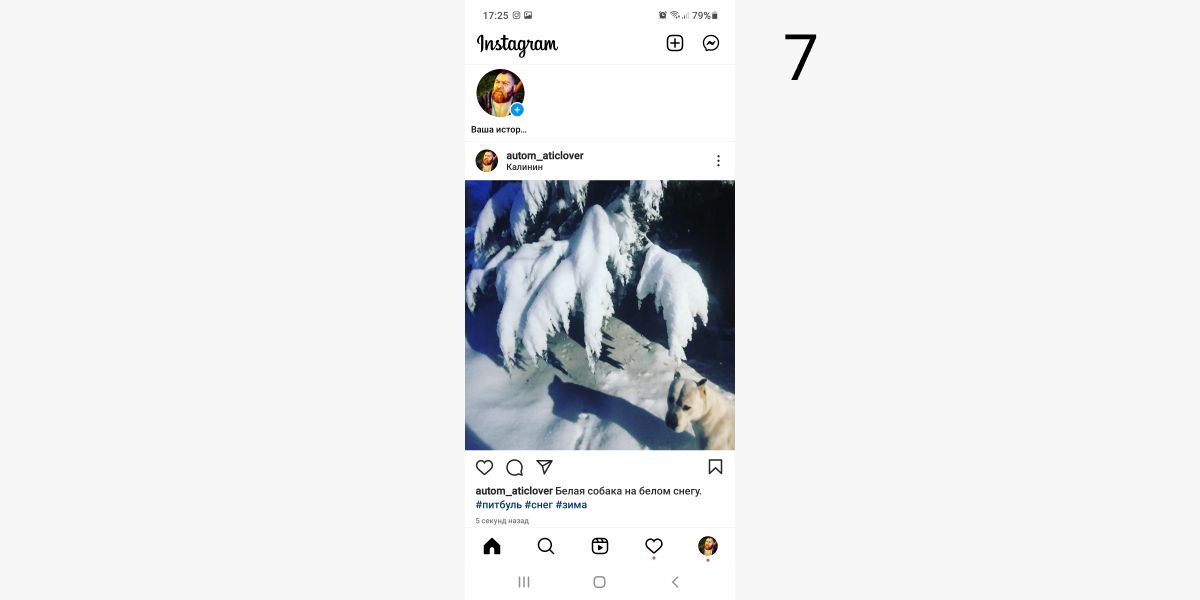
Почему фото не добавляется в пост
Допустим, вы попробовали оба варианта, но фото все равно не желает добавляться. Что делать в этом случае? Определить причину и попробовать ее устранить:
- Недостаточно памяти. Иногда утилиты, которые работают в том числе и в фоне, используют много памяти устройства. Если памяти им недостаточно, они функционируют неправильно, со сбоями или нестабильно. Приложение выглядит как обычно, но часть функций не срабатывает. Чтобы решить эту проблему, нужно проверить настройки и объем занятой памяти. Иногда помогает простая перезагрузка телефона.
- Устаревшая версия приложения. Если вы пропустили несколько обновлений приложения, часть функций может перестать работать или начнет срабатывать неверно. Чтобы исправить эту ошибку, скачайте новую версию приложения из Play Market или AppStore.
- Устаревшая версия ОС. Если операционная система телефона устарела, часть функционала тоже может работать неправильно. Для корректной работы всего устройства важно регулярно обновлять ОС.
- Нестабильное соединение с Интернетом. Если вы находитесь далеко от Wi-Fi или сетью пользуется слишком много людей, например в ТЦ, лучше переключиться на мобильный интернет. Если же фотография не загружается и в этом случае – возможно, трафик на исходе. Остатки можно проверить в личном кабинете на сайте или в приложении мобильного оператора.
- Инстаграм* блокирует загрузку или сбоит приложение. Бывает так, что пост не дает опубликовать сам Инстаграм* из-за перегрузок сети или слишком большого количества пользователей. В этом случае нужно попробовать опубликовать пост чуть позже.
Мы разобрали, как выложить пост в Инстаграм* с телефона через приложение Инстаграма* или галерею снимков. Поговорили о том, как менять настройки, редактировать изображения и их количество, добавлять геометки и отмечать людей. Изучили, почему фото может не добавиться в пост, и что делать в каждом из случаев. Больше информации об Инстаграме*, постах и продвижении вы найдете в нашем блоге.
Оглавление:
- 1 Инструкция, как добавить публикацию в Инстаграм
- 1.1 Через приложение
- 1.2 Через компьютер
- 1.2.1 Через исходный код
- 1.2.2 С помощью расширений
- 2 Как добавить несколько фото в одном посте?
- 3 Инструкция, как поделиться чужой публикацией у себя в истории
- 4 Как архивировать свои публикации?
- 5 Где смотреть понравившиеся публикации?
- 6 Как скрыть посты пользователя, не отписываясь от него?
- 7 Сколько публикаций в день можно размещать в Инстаграм
- 8 Вопросы наших читателей
Казалось бы, кто в 2020 году может не знать, как добавить публикацию в Инстаграм? Аудитория приложения каждый день увеличивается на тысячи человек, и не все из них имели опыт пользования этой соцсетью. Но мы не бросаем своих читателей в беде, а подробно рассказываем обо всех видах фотоконтента и способах запилить их.
Инструкция, как добавить публикацию в Инстаграм
Концепция Instagram подразумевает использование сервиса через телефон, съёмку и моментальную загрузку фото или видео в сеть. Тем не менее, практика показала, что у некоторых людей возникает необходимость в браузерной версии. Рассмотрим несколько способов загрузки фото в свой профиль.
Через приложение
Первое, что делает человек, когда хочет сделать себя частью фотосети – качает программу для телефона. Рассмотрим этот алгоритм для начала. Вне зависимости от того, Айфон у вас или Андроид, эта инструкция будет для вас актуальна.
- Открываем приложение. Жмём по иконке с плюсом в нижнем горизонтальном меню. Она будет посередине.

- Откроется меню создания или выбора изображения. Внизу есть три вкладки. Первая – галерея. Там можно выбрать готовую фотографию. Затем – фото и видео. При переходе на одну из них, экран разделится надвое. В нижней его части будет большая круглая кнопка. Но даже если вы планировали сделать фото, а внезапно понадобился ролик, не беда – просто удерживайте касание на кнопке камеры до тех пор, пока не запишете то, что нужно.
- После того, как вы выбрали изображение или сделали его, настало время редактирования. Оно также реализуется в двух вкладках: собственно, редактировать и фильтр. В первом случае вы сможете создать что-то своё. Во втором же выберете какую-то заранее заданную обработку. Затем жмём на «Далее».

- Остаётся добавить подпись, отметить людей или места и выбрать импорт в другую соцсеть, если это нужно. Если у вас личный профиль, можете опубликовать и без лишних слов. Но в коммерческом аккаунте такой вольности быть не должно. Затем жмём «Поделиться» в правом верхнем углу.

Через компьютер
Работа с Инстаграмом через компьютер требует мобильной версии вне зависимости от того, нужно вам создать пост или посмотреть, сколько публикаций выложено. И инструкция будет примерно такой же, но возможности обрабатывать фотку нет. Для того, чтобы перейти к мобильному отображению, есть два способа.
Через исходный код
Это только звучит сложно, на самом деле всё просто. Откройте Инсту, нажмите одновременно Ctrl+Shift+i. Справа откроется меню с кодом страницы. В левой верхней части этого меню будет иконка с двумя прямоугольниками. Нажмите на неё. После этого социальная сеть примет мобильный вид. Дальше точно так же работаем через иконку с плюсом.

С помощью расширений
Некоторые расширения, помимо возможности скачивать изображения или просматривать истории, позволяют также открывать мобильную версию. Но, конечно, далеко не все. Я использую Downloader for Instagram. Вот так выглядит интерфейс через это расширение.

Как добавить несколько фото в одном посте?
Если нужно добавить много фотографий, не обязательно проделывать инструкцию выше каждый раз. Можно сделать несколько фото в одной публикации. Когда выбираете фотку из галереи, на ней есть три иконки. Первая, которая со стрелочками, позволит в один клик разместить изображение в полном размере. Вторая, со знаком бесконечности, даст снять бумеранг. И третья создана для того, чтобы выбрать несколько фотографий. Причём, обратите внимание на то, что, если дальше будете выбирать фильтр, можно выбрать только один для всех. Хотите загрузить их не по порядку? Без проблем. В посте они будут идти друг за другом в той последовательности, в которой вы на них нажмёте.

Инструкция, как поделиться чужой публикацией у себя в истории
Ещё несколько лет назад для репоста любого контента в Инсте нужно было качать специальное приложение. Но последние обновления дали возможность в пару кликов разместить чужой пост в своих сториз.
Делается это очень просто:
- Находим под публикацией иконку с самолётиком. Да, ту, которая должна перевести в директ.
- В появившемся списке выбираем голубую строку с «Добавить публикацию в вашу историю».

Но, разумеется, не для всего контента есть такая возможность. Если аккаунт закрыт или, например, человек запретил возможность репоста, у вас не будет нужного пункта. Эта функция будет доступна, только если автор публикации разрешает подписчикам ей поделиться.
Как архивировать свои публикации?
Одна из классных новых функций – возможность архивировать материалы. Если, допустим, из-за фото или видео на странице её не получается продвигать или фото временно потеряло актуальность, необязательно безвозвратно удалять пост – можно скрыть. При желании на время можно даже сделать иллюзию, что в профиле нет публикаций. Через компьютер это реализуется только с помощью эмулятора. И даже в этом случае вам понадобится инструкция для телефона. Именно её я и дам.
- Открываем нужный пост.
- Жмём по трём точкам над правым верхним углом.
- Выбираем пункт «Архивировать».

- Чтобы посмотреть архив, нажмите на три горизонтальные линии в правом верхнем углу вашей страницы.
- Первым же пунктом будет «Архив».

- Чтобы вернуть публикацию, в открывшемся списке открываем её.
- Жмём по трём точкам над правым углом и выбираем «Показать в профиле».
Вам не нужно обдумывать своё решение перед тем, как скрыть публикации в Инстаграм. Их всегда можно будет вернуть, всё, что вы потеряете – охват и лайки, которые могли прийти на запись.
Где смотреть понравившиеся публикации?
Социальные сети хранят всю информацию о нас. В том числе и то, чему мы ставим лайки. Поговорим о том, где их можно посмотреть.
- Жмём по трём горизонтальным линиям в правом верхнем углу.
- Переходим к настройкам.
- Здесь выбираем «Аккаунт».

- Нужный пункт так и называется: «Публикации, которые вам понравились».
- Здесь и будут находиться посты, которые вам интересны.

Как скрыть посты пользователя, не отписываясь от него?
Да, изначально я задала тему «Как поделиться публикацией в Инстаграме?», а сейчас мы ушли уже довольно далеко. Так и до того, где посмотреть ID публикации, дойдём. Но если вы новичок в теме Инсты, то почему бы не поговорить обо всём, что относится к постам? В том числе и о том, как спрятать материалы пользователя, но при этом не отписываться от него.
Алгоритм следующий:
- Находим пост человека в ленте новостей или на его странице.
- Жмём на три точки в правом углу поста и выбираем «Переключить в немой режим».

- Выбираем, что больше не хотим видеть: посты, истории или и то, и то.

На Айфоне интерфейс будет примерно тот же. Поэтому вторую инструкцию расписывать не буду – в ней не особо много смысла.
Сколько публикаций в день можно размещать в Инстаграм
Информация о том, как в Инстаграме сделать несколько фото в одной публикации, полезна ещё и потому, что в социальной сети есть ограничения на количество постов в сутки. И они разные для молодых и для старых аккаунтов. Чётких цифр я не назову, но излишняя активность привлекает внимание администрации. Высока вероятность бана, если вы будете спамить своими фотографиями. Не советую выкладывать больше 10 записей в день. Если страница коммерческая, двух постов будет достаточно. Используйте утренний и вечерний прайм-таймы.

Записи – основной способ общения с подписчиками, и есть много сторон постов, которые нужно знать: как добавить публикацию в Инстаграм, как выбрать несколько фото, как спрятать материалы пользователя, где посмотреть то, что понравилось, и так далее. И всё это вы теперь знаете.
Вопросы наших читателей
#1. Можно ли загрузить фото или видео через компьютер?
Раньше это было невозможно. Но сейчас достаточно перейти на мобильную версию, и никаких проблем не возникнет. Правда, об обработке можно забыть, фильтры будут недоступны.
#2. Есть ли ограничения, наложенные на выкладывание контента?
Чётких лимитов социальная сеть не называет, но, если вы будете слишком активны, Инстаграм посчитает вас спамером.
#3. Что такое «немой режим»?
Это возможность скрыть записи определенного человека, не добавляя его в черный список и не отписываясь от него. Это удобно, если кто-то из ваших подписок начал спамить постами, но вы не хотите терять этого человека.
Если у тебя еще остались вопросы – задай их в комментариях. А также смотри видео по теме.
Понравился материал? Поделись с друзьями!
Как добавить пост в Инстаграм с телефона через приложение или медиатеку, как редактировать публикацию, ставить метки, геолокацию. Советы по оформлению постов, подбору хэштегов.
Содержание
- Как добавить пост в Инстаграм с телефона
- Как добавить хэштеги
- Как отметить человека
- Как опубликовать коллаж
- Как редактировать пост в Инстаграме
- Как добавить геолокацию
- Как поделиться постом в Инстаграме
- Как добавить пост в историю Инстаграм
- Как добавить пост в архив
- Как разархивировать пост
- Как удалить пост в Инстаграм
- Бонус: советы блогеров по оформлению постов в Инстаграм
Как добавить пост в Инстаграм с телефона
Здесь есть 2 варианта:
- Через само приложение посредством захода в него.
- Из галереи, в процессе выбора фото.
Также некоторые редакторы фото и видео позволяют кроме сохранения делиться медиаобъектом и, соответственно, добавлять его в Инстаграм напрямую.
Алгоритм через Инстаграм:
- Запустите программу. Убедитесь, что находитесь в нужном аккаунте, если их несколько.
- В нижней панели выберите «плюс» по центру – откроется галерея.
- По умолчанию Инстаграм предлагает выбирать из недавних фото, но можно сверху тапнуть по этой надписи и перейти в библиотеку с альбомами.
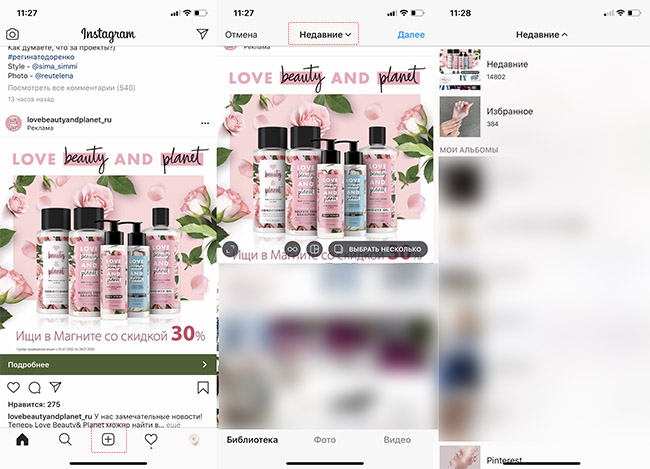
- Найдите подходящий кадр. Внизу под ним воспользуйтесь инструментом изменения пропорций: сделайте изображение вертикальным или горизонтальным по необходимости.
- Тапните по «Далее» в углу, чтобы перейти к фильтрам и инструментам редактирования. Здесь доступны базовые настройки – яркость, контраст, резкость, температура, выгорание, тени и пр.
- В следующем окне можно добавить подпись, решить, в каких аккаунтах еще пост появится, скопировать его в социальные сети: ВК, ОК, FB, Twitter или Tumblr. После завершения всех настроек нажимайте на «Поделиться».
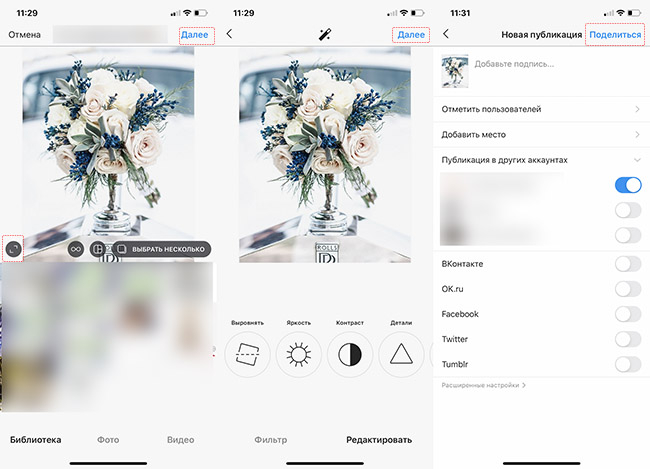
Более удобный для некоторых людей способ – через «Медиатеку». Для этого нужно в нее войти и выбрать фото или видео для публикации. Если планируется выкладывать ролик, он должен быть не длиннее 60 секунд – остальное обрежется.
Алгоритм:
- Выберите фото или видео. Найдите внизу иконку «Поделиться».
- Во всплывшем меню найдите иконку Инстаграма. Где она располагается, зависит от типа операционной системы.
- Тапайте по ней – произойдет автоматический переход в приложение. Предварительно потребуется авторизироваться в Инстаграм, если это не было сделано.
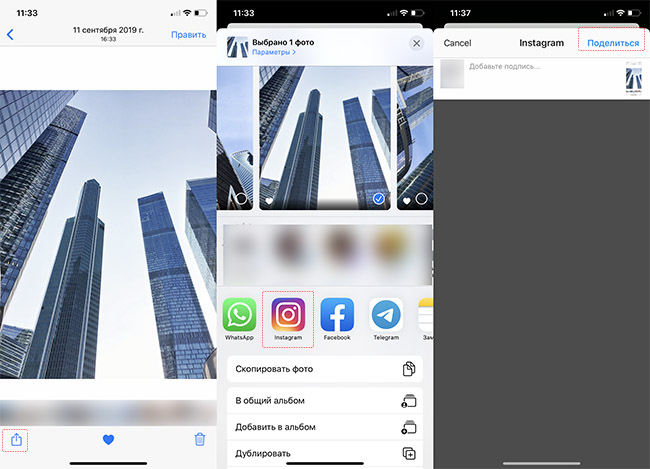
При публикации поста напрямую из «Медиатеки» инструменты редактирования доступны не будут: только добавление подписи.
Как опубликовать несколько фото в одном посте
Система называется «карусель» и существует в Инстаграм около 3 лет. Она позволяет в одном посте добавить несколько фото или видео (их можно смешивать). Максимальное количество – 10 медиаобъектов. В каком порядке они появятся в посте, пользователь выбирает сам.
Подбирая фото и видео для карусели помните, что у них должна быть одинаковая форма: или вертикально, или горизонтально, или квадрат.
Принцип действий как со стандартным постом:
- Войдите в приложение и нажмите на «плюс» по центру.
- В появившемся окне найдите элемент с надписью «выбрать несколько» – это и будет «карусель».
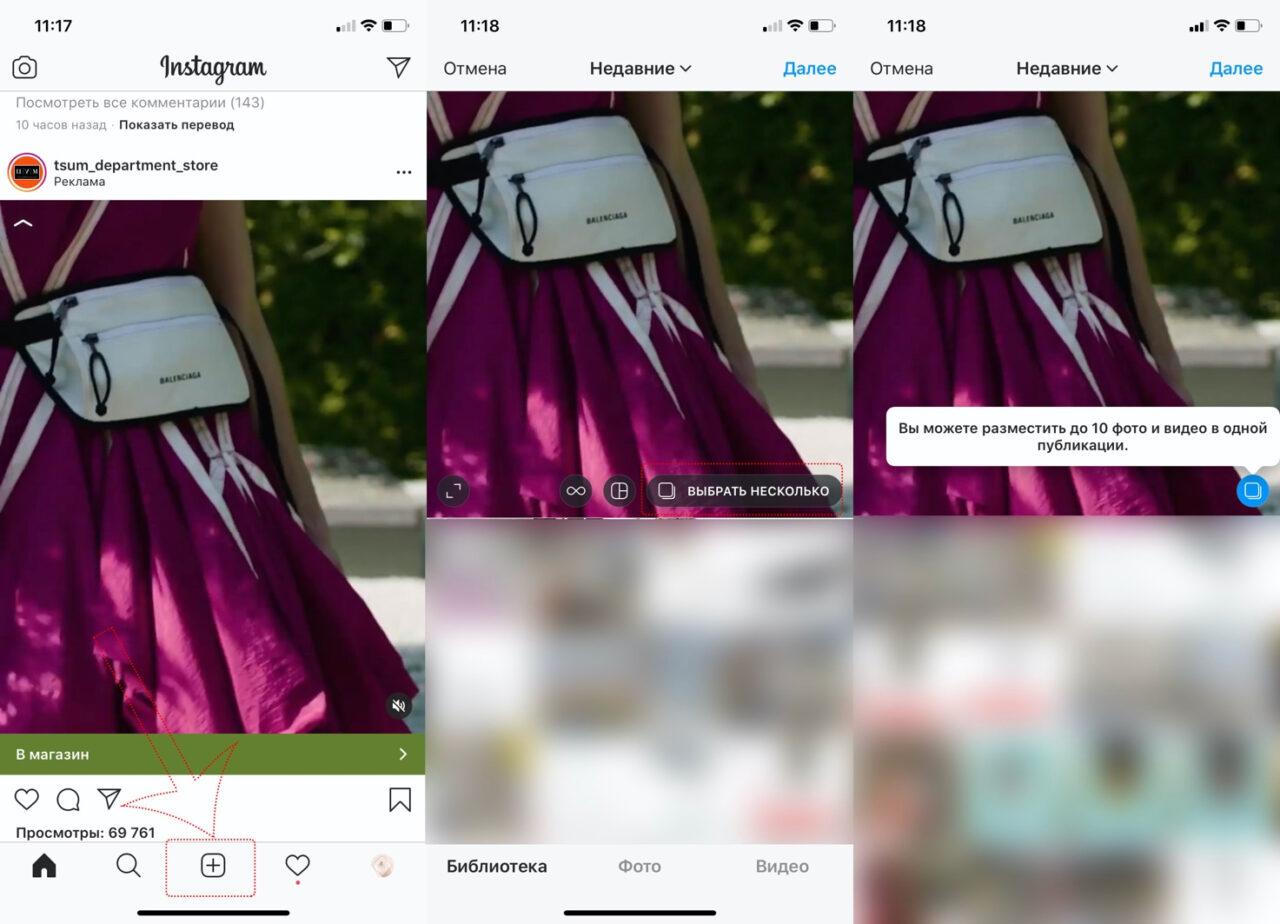
- Выбирайте фотографии и видеоролики в том порядке, в котором они должны располагаться в посте.
- Нажмите на «Далее» в верхнем правом углу.
- В новом окне пролистайте все элементы карусели, чтобы убедиться, что они в нужном порядке. Здесь же можно к каждому отдельно или сразу ко всем применить фильтры. Если нужно добавить еще фото или видео (их менее 10 на данный момент), за самым последним объектом будет «плюс» – тапайте по нему.
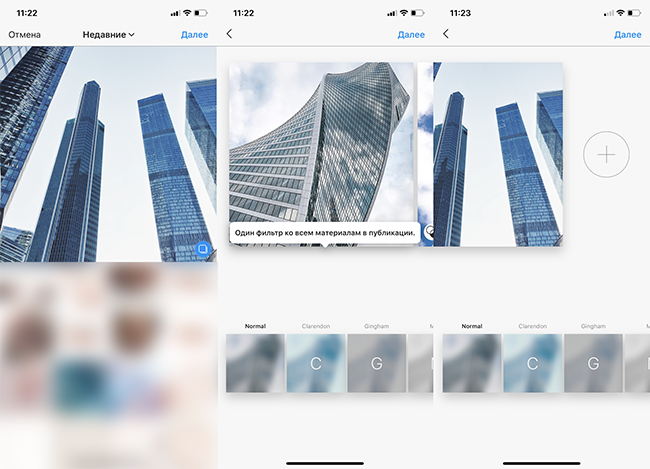
- Если все хорошо, нажимайте на «Далее» и подтверждайте публикацию.
Как добавить хэштеги
Одна из наиболее популярных, полезных функций, но имеющая свои нюансы. Хэштеги – тематические слова, которые помогают найти нужный пост в Инстаграме, своеобразная метка. Они используются для получения большего охвата публикаций. Добавляются они так же, как и обычный текст, только с решеткой в начале.
Не существует жесткого требования ставить, например, хэштег «#sun» только под фото с солнцем. Однако большого смысла добавлять его к тому, к чему он не относится, нет.
Если речь не о лично созданных хэштегах, которые создают своеобразную подборку постов конкретного пользователя (например, «#vasya_ivanOFF_photo_weekend»), общие ставятся для увеличения количества просмотров. По этой причине нужно учитывать некоторые нюансы.
Правила выбора хэштегов:
- По их количеству в Инстаграме хэштеги делятся на высоко-, средне- и низкочастотные. Первые – лучший способ затеряться в миллионах публикаций, поэтому в идеале использовать только последние 2 группы. Это хэштеги, по которым найдется 10–100 тыс публикаций или меньше 10 тыс.
- Не стоит использовать больше 10 хэштегов под одним постом – Инстаграм это сочтет спамом. По той же причине нежелательно их бездумно копировать набором и ставить под каждой публикацией: лучше вбивать разные комбинации. Несоблюдение этих рекомендаций грозит теневым баном – невозможностью что-либо публиковать и даже реагировать на чужие посты в течение 1–4 недель.
Алгоритм добавления хэштегов:
- Откройте нужный пост, тапните по иконке комментария и начинайте вбивать хэштег, сначала поставив «#» и не делая пробела после нее.
- Использовать можно как русский, так и английский язык. Инстаграм в процессе ввода слова будет предлагать доступные варианты и указывать на уровень частоты их встречаемости.
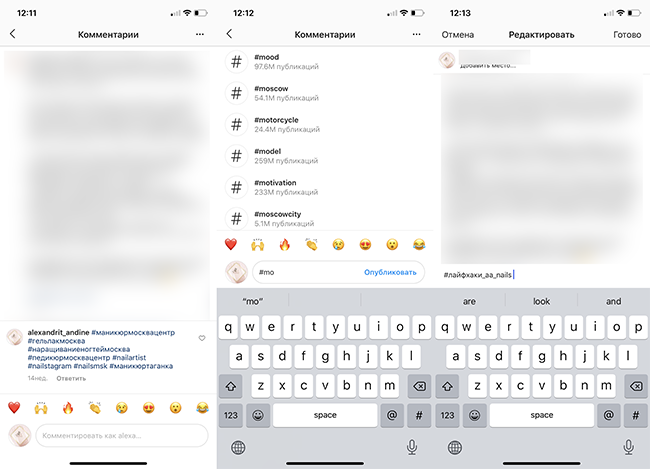
Также можно добавить хэштег в процессе написания поста на телефоне.
Как отметить человека
Добавить метку можно как во время подготовки публикации, так и во время ее редактирования.
Основной метод:
- Дойдите до последнего шага, выбрав фото и наложив фильтры.
- Выберите пункт «Отметить пользователей».
- Тапните по той области фото, где должна появиться метка.
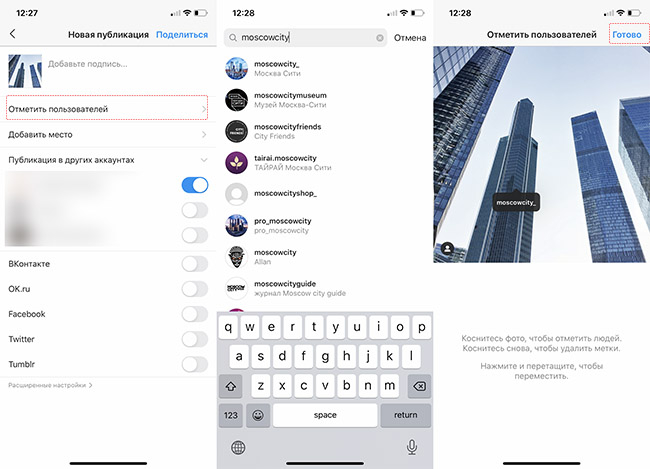
- Начните вбивать имя пользователя. Не обязательно ставить «@» перед ником – сейчас Инстаграм распознает все довольно точно.
- Зажмите метку и переместите, если это необходимо. После тапните на «Готово».
Как опубликовать коллаж
Несмотря на то, что функция интегрирована в официальное приложение Инстаграма для телефона, придется сначала скачать Layout.
Алгоритм:
- Нажмите на плюс по центру окна, чтобы перейти к созданию публикации.
- Найдите иконку коллажа и тапните по ней. Произойдет автоматический переход в приложение.
- Сформируйте коллаж, нажмите на «Next».
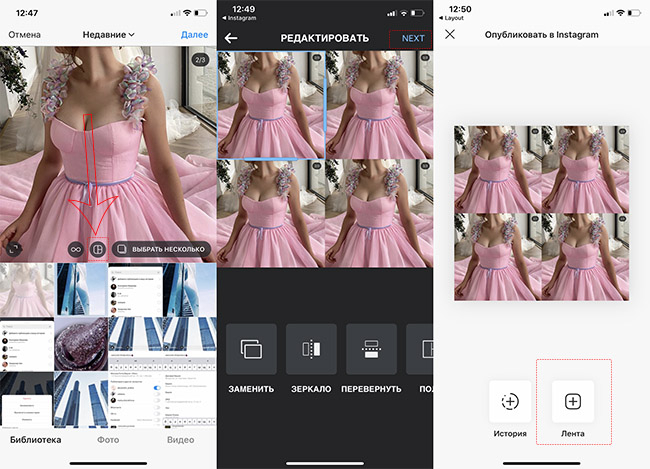
- Приложение перебросит фото в Инстаграм и предложит опубликовать в ленту или в историю.
Как редактировать пост в Инстаграме
Принцип действий:
- Выберите нужную публикацию, тапните по трем точкам сверху.
- Найдите пункт «Изменить».
- В открывшемся окне редактируйте текст, добавляйте хэштеги, отметки, а также меняйте геолокацию. После завершения этих действий нажимайте на «Готово».
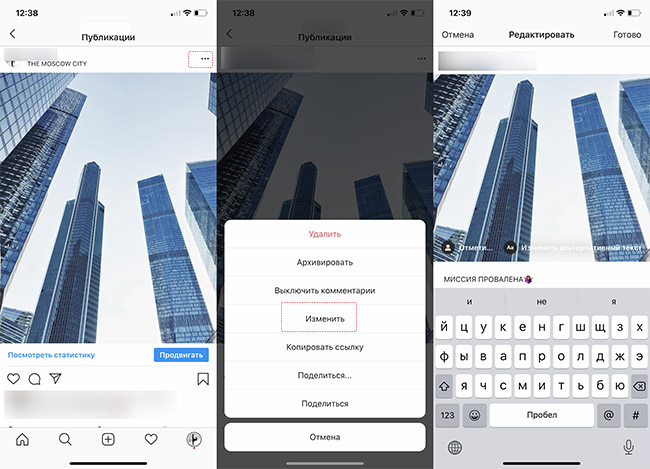
Редактирование поста не предполагает никакого дополнительного взаимодействия с медиаэлементами: заменить видео или фото нельзя, как и наложить фильтры.
Как добавить геолокацию
Это тоже можно делать как в процессе редактирования, так и во время первичной подготовки публикации.
Алгоритм:
- Дойдите до финального этапа и найдите строку «Добавить место».
- Включите геолокацию, чтобы Инстаграм определил текущие координаты, либо начинайте вбивать в поисковую строку адрес или название объекта.
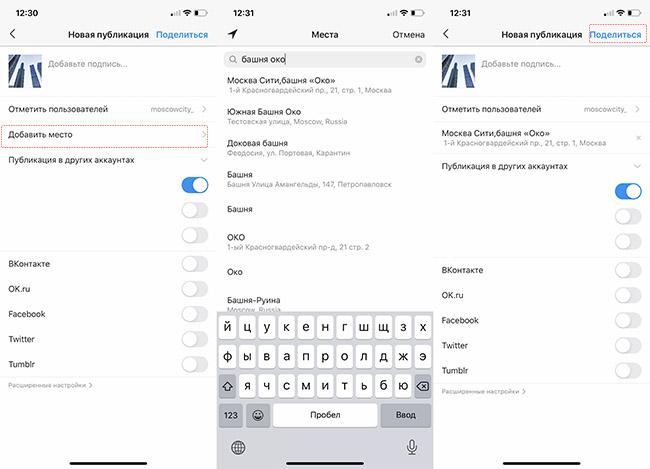
- Выберите нужный вариант из предложенных системой. Тапните по «Готово».
Как поделиться постом в Инстаграме
Официально в Инстаграм с телефона и с компьютера доступна только перепубликация чужих постов в свои сториз. Для этого под нужным постом необходимо нажать на значок бумажного самолетика, а после выбрать пункт «Добавить публикацию в вашу историю». Владелец поста получит уведомление о том, что запись расшерили. 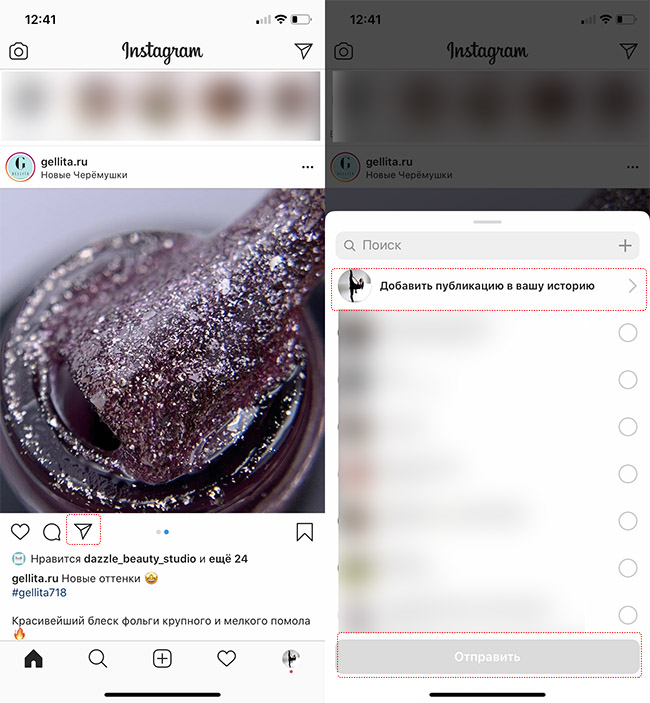
Репост в свою ленту сделать можно исключительно при помощи сторонних приложений: например, Repost for Instagram, Repost+, FastSave. Все они требуют доступ к аккаунту.
Как добавить пост в историю Инстаграм
В отличие от классической публикации сториз создается исключительно в приложении: кинуть туда фото или видео из медиатеки напрямую не получится. Однако использовать уже имеющиеся ролики или снимки можно, причем любой давности, хотя раньше в сториз публиковалось только то, что было снято в течение 24 часов.
Сториз можно сделать публичной или для ограниченного круга лиц: в последнем случае нужно отметить людей, которым она будет доступна, как «близких друзей».
Алгоритм публикации:
- С главной страницы в Инстаграм смахните вправо.
- В открывшемся окне используйте интегрированную камеру, чтобы сделать фото или видео. Либо смахните его вверх, чтобы открылась медиатека.
- Здесь тоже можно выбрать одно или несколько фото и видео.
- Тапните по нужному объекту. Добавьте надпись, рисунок, опрос, тест или другие элементы.
- Внизу выберите, куда отправить пост – в основную (публичную) сториз или в приватную, для близких друзей.
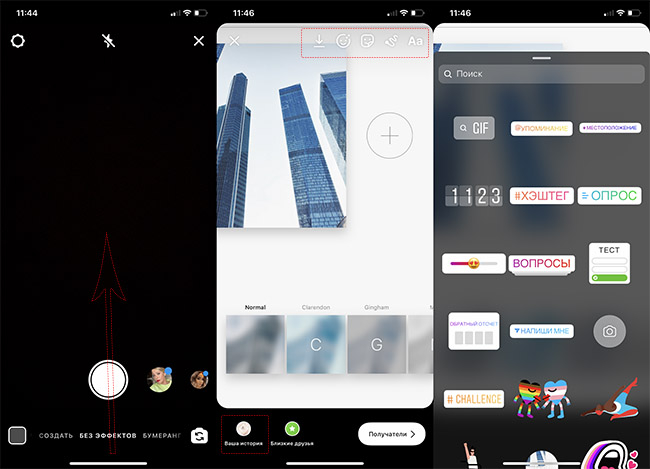
Еще один вариант – перекинуть имеющийся в ленте пост в сториз. Для этого под публикацией нужно нажать на самолетик и выбрать «Добавить публикацию в вашу историю».
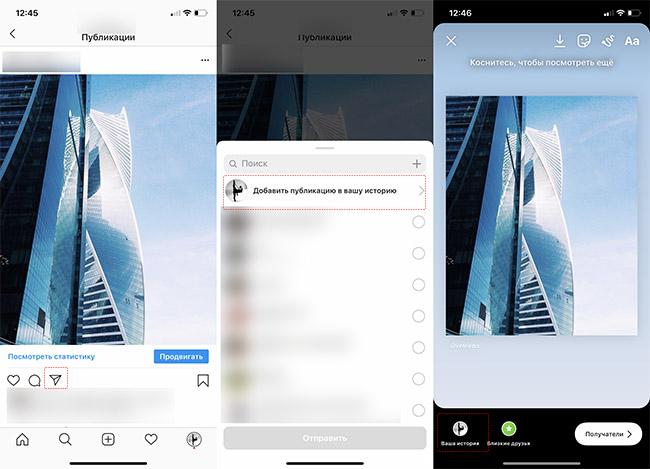
Как добавить пост в архив
Эта функция заменяет обычное удаление: можно временно скрыть публикацию, а по необходимости после восстановить. Она вернется ровно на то же место, где и была. Функция удобна для бизнес-аккаунтов, когда нужно преобразить дизайн ленты, убрать неподходящие бренду посты.
Принцип действий:
- Выберите публикацию, которую необходимо скрыть.
- Тапните по трем точкам вверху.
- Во всплывшем меню выберите строчку «Архивировать». После этого пост пропадет из ленты.
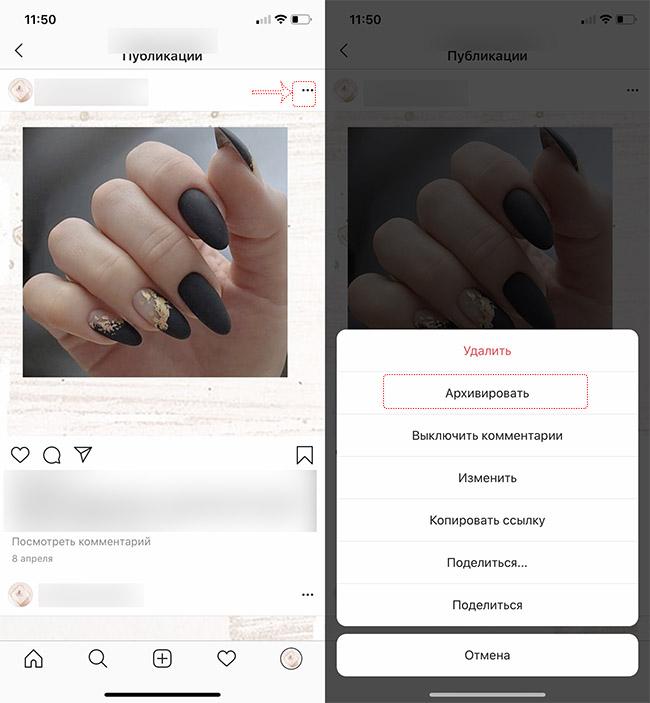
Как разархивировать пост
Алгоритм:
- Найдите на основной странице в верхнем углу иконку меню.
- Во всплывшем наборе опций выберите «Архив». В нем также можно решить, посмотреть скрытые сториз или публикации.
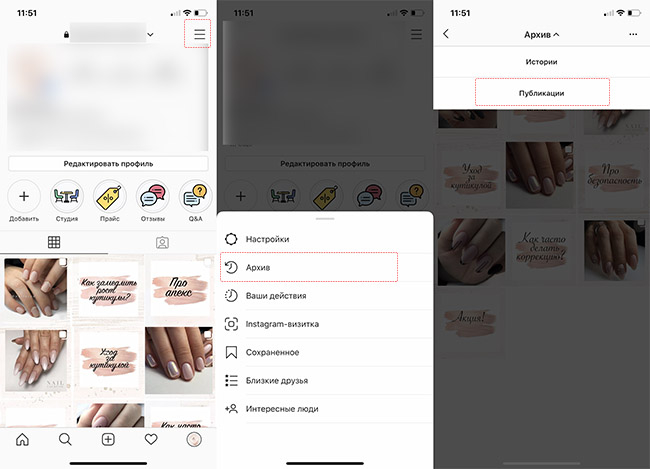
- Тапните по необходимому элементу и после – по трем точкам в углу.
- В открывшемся наборе опций будет 2 варианта: «Удалить» и «Показать в профиле» – выбирайте последний. Публикация вернется на свое место.

Как удалить пост в Инстаграм
Процесс занимает всего 2 шага:
- Выберите пост, от которого нужно избавиться и тапните по трем точкам в углу.
- Во всплывшем меню выберите пункт «Удалить» и подтвердите действие по необходимости. Из сториз публикация выбрасывается аналогичным образом, только меню будет находиться в нижнем, а не в верхнем углу.
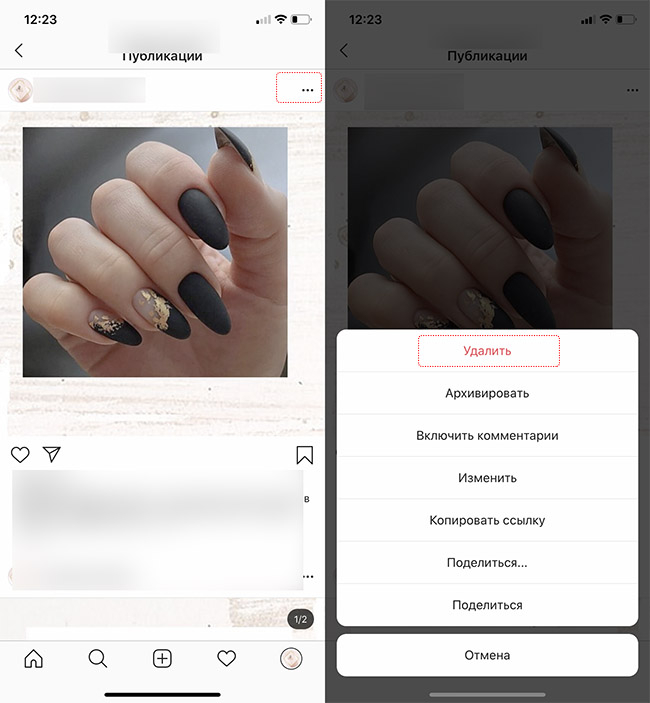
Бонус: советы блогеров по оформлению постов в Инстаграм
Поскольку Инстаграм – это «глянцевая» социальная сеть, к контенту следует подходить правильно. Особенно это важно для тех, кто намерен увеличивать охват страницы и количество подписчиков.
Базовые рекомендации:
- Следите за общим стилем ленты. Винегрет из котиков, детей, ящика вишни из сада, фото ног и посылок с почты интересен только узкому кругу близких людей. Выберите основную тему и подбирайте наполнение под нее. Тот, кто в первые заходит в аккаунт, должен понять, о чем он и чем полезен или интересен.
- При съемке контента уделяйте внимание хорошему освещению: благодаря этому получаются достойные фото даже на телефоне со средней камерой.
- Соблюдайте цветовую гамму: если в ленте 200 публикаций в черно-белом, и вдруг появляется кислотно-неоновая, это будет резать глаз. В идеале выбрать 2 ключевых цвета и их использовать на всех фото.
- Делите текст на абзацы, если это лонгрид: в Инстаграм читают «на бегу», поэтому каждая мысль должна быть видна сразу. Полотно в 2,2 тыс знаков разобрать в спешке нереально.

Вячеслав
Несколько лет работал в салонах сотовой связи двух крупных операторов. Хорошо разбираюсь в тарифах и вижу все подводные камни. Люблю гаджеты, особенно на Android.
Задать вопрос
У меня пропала кнопка «Поделиться» под публикацией. Что делать?

Попробуйте переустановить приложение. Также можете зайти в «Настройки», «Конфиденцальность», «Истории» и выключить, а потом снова включить опцию «Разрешить пересылать Ваши фото/видео». Если ничего не помогло, пишите в саппорт. Это распространенный баг Инстаграма.
Как надолго можно скрыть пост в архив?

В архиве посты и сториз хранятся бессрочно, поэтому сделать их снова видимыми можно в любой момент.
Есть разница – добавить хэштег в саму публикацию или в комментарий под ней?

С позиции эффективности – нет. Но если текста очень много, все необходимые поисковые отметки могут просто не войти, поэтому проще добавить их в комментариях.
Пост бесконечно грузится и не появляется в ленте. Почему?

Возможно, сбой интернета или лаги самого Инстаграма. Выйдите из приложения, закройте его (выгрузите из памяти) и снова запустите. Прерванный процесс автоматически возобновится и с высокой вероятностью – завершится правильно.
Instagram предлагает много возможностей для обмена фото. Сервис постоянно развивается, добавляя новые опции для создания привлекательной странички.
Содержание
- Загружаем фото в Инстаграм из галереи с телефона
- Добавление нового фото с камеры
- Создаем «карусель» из нескольких снимков
- Как вставить фотографию в сторис
- Почему фото не добавляется в пост?
Загружаем фото в Инстаграм из галереи с телефона
Добавить фото в Инстаграм с телефона очень просто, так же как и с компютера. Сначала скачивают само приложение. Оно доступно бесплатно в Play Market для смартфонов на Android и в App Store для iPhone. Как выкладывать фотографии в ленту через телефон, работающий на базе Android:
1. Заходим в Play Market и устанавливаем приложение:

2. После установки оно появится на рабочем столе. Открываем программу, входим в учетную запись:

3. Переходим в профиль, нажав на круг с аватаром внизу экрана. Чтобы выложить фото в Инстаграм, нажимаем на плюс в верхнем правом углу:

4. Попадаем в раздел «Создать». Выложить фото на свою страницу можно через пункт меню «Публикация»:

5. Нажав на превью, отмечаем фотографию, которую планируем опубликовать. В верхней части экрана она появится в большем размере. Для продолжения нажимаем стрелочку:

6. В следующем окне выбираем фильтр, который нужно применить к фото. Доступные варианты обработки просматриваем, пролистывая меню справа налево. Применяем фильтр или оставляем фото в исходном виде и жмем на стрелочку:

7. На странице «Новая публикация» вводим подпись рядом с превью изображения. При желании отмечаем людей и добавляем место действия. Чтобы вставить фото в ленту, подтверждаем действие нажатием галочки. После обновления страницы публикацию можно увидеть в своем аккаунте. Вставить изображение с айфона можно по аналогичному принципу:

Через раздел «Где еще поделиться» можно одновременно выставлять фотографию в другие социальные сети: ОК, Twitter, Facebook и Tumblr. Для этого нужно поставить переключатель в положение «Включено» рядом с выбранной сетью.
Добавление нового фото с камеры
В 2023 году в инстаграме можно публиковать не только ранее сделанные фотографии из галереи. В программе есть функция, позволяющая оперативно поместить изображение на страницу сразу в тот момент, когда она была сделана. Для этого входим в свой профиль, нажав на аватар внизу экрана:

Кликаем по «+» в правом верхнем углу:
Выбираем раздел «Публикация»:

Раздел меню «Фото» включает фотоаппарат на телефоне. Делаем фото, нажав на круг. Если приложению не дано разрешение на съемку, на экране появится предупреждение с предложением изменить настройки:

Чтобы можно было делать фотографии непосредственно из приложения, необходимо в разделе настроек дать ему доступ.
На следующей вкладке расположено меню обработки. В разделе «Редактировать» можно изменить следующие параметры: яркость, контраст, насыщенность, цвет, осветление, тени, резкость, сделать размытие или виньетку. Весь список можно увидеть, прокрутив ленту меню справа налево:

Выбрав нужную опцию, регулируем параметры с помощью ползунка. Подтверждаем настройки клавишей «Готово»:

Применяем фильтры или оставляем первоначальные настройки, выбрав пункт «Normal». Завершаем редактирование нажав на стрелку:

Делаем подпись и жмем на галочку, чтобы опубликовать фото:

Через несколько секунд публикация появится на странице:

Создаем «карусель» из нескольких снимков
Карусель — это способ размещать несколько фото в одной публикации. Это удобно, если они связаны единой темой. Сделать ее очень просто. Заходим на личную страничку и жмем на «+»:

В меню «Создать» выбираем «Публикация»:

Переходим на вкладку «Галерея»:

Нажимаем на выбранные фото, отмечая их в том порядке, в котором они должны отображаться в карусели:

За раз можно оправить до 10 снимков.
Обрабатываем выбранные фото. Для перехода кликаем по стрелке в углу:

При желании используем фильтры. Завершаем редактирование нажатием галочки:

На вкладке «Новая публикация» делаем подпись и кликаем по галке, чтобы отправить публикацию в ленту:

То, что фотографий в посте несколько, видно по точкам под изображением:

Как вставить фотографию в сторис
Вставить фотографию в сторис можно несколькими способами, например, можно перенести изображение из публикации. Чтобы сделать репост в stories переходим в ленту и выбираем нужный пост:
Открываем публикацию и жмем на значок бумажного самолетика под ним:

Кликаем по «Добавить публикацию в вашу историю»:

При желании переходим на одну из вкладок со спецэффектами:

Выбираем подходящий и подтверждаем действие нажатием на значок в углу:

Завершаем редактирование нажатием клавиши «Поделиться»:

На следующей вкладке снова выбираем «Поделиться»:

Ваша фотография опубликована. Вот так она будет выглядеть в сторис:

Можно опубликовать фото в stories непосредственно из Галереи. Заходим в свой профиль, жмем на «+» и в открывшемся меню выбираем «История»:

Переходим из режима камеры в галерею, нажав на иконку внизу слева и отмечаем нужное изображение:

Обрабатываем изображение с помощью одного из инструментов или сразу нажимаем «Поделиться»:

Снова жмем на кнопку «Поделиться» в строке «Ваша история»:

Если публикация прошла корректно, появится надпись «Вы поделились»:

Почему фото не добавляется в пост?
Чаще всего публикация проходит быстро и без проблем. Но случается, что Инстаграм выдает ошибку. Причины, по которым фото не добавляется:
- отключение интернета;
- нестабильное соединение или низкая скорость загрузки;
- приложение давно не обновлялось или скачано не из официального источника.
Если фото не опубликовано, появляется уведомление «Ошибка загрузки». Она может возникнуть как для соединения по Wi-Fi, так и для передачи с использованием мобильных данных. Устранить ошибку можно, отключив соединение и подключив его снова через несколько минут. Если это не помогло, перезагрузите смартфон или роутер.
Бывают ситуации, что интернет работает, но связь периодически прерывается. В результате изображение не успевает загрузиться. Нестабильное соединение возможно как при использовании мобильного, так и для сети Wi-Fi. Это может случиться, если телефон находится в зоне неустойчивой связи или точка Wi-Fi слишком далеко.
Обрывы соединения и низкая скорость загрузки часто возникают при использовании общественной сети Wi-Fi.
Например, Wi-Fi в кафе или в торговом центре может находиться на значительном удалении от роутера, а сеть при этом может быть перегружена из-за большого количества подключенных устройств. Проблема решается с помощью поиска места с сильным сигналом.
Если Инстаграм регулярно не обновляется, это может стать причиной некорректной работы и сбоев при загрузке контента. Автоматическое обновление по Wi-Fi предотвращает эту проблему. Если отсутствует регулярный доступ к Wi-Fi и функция автоматического обновления отключена, чтобы экономить трафик, необходимо зайти в Play Market или App Store и вручную обновить Инстаграм.
Проблемы с публикацией могут возникнуть в случае нехватки памяти устройства для корректной загрузки. В этом случае стоит зайти в настройки приложения и очистить кэш.
Инстаграм — удобная платформа для размещения фото. Она имеет удобные встроенные механизмы для обработки и публикации фото.

Каждый пост, как единица контента, обязан работать на продвижение вашего аккаунта. Чтобы публикация вовлекала или продавала, каждый её компонент должен быть продуман и правильно оформлен.
В сегодняшней статье вы получите пошаговую инструкцию по добавлению публикации в Instagram. Узнаете, как правильно выбрать фото/видео и заголовок, оформить текст, добавить хештеги, геолокацию и отметки.
Читайте также: Как набрать много подписчиков в Инстаграм
Как сделать пост
Структура любой публикации состоит из таких основных компонентов:
- Фото/видео.
- Заголовок или текст на картинке.
- Текст (содержание поста).
- Оформление текста.
- Подвал поста.
- Хештеги.
- Геолокация.
- Отметки на фото.
Разберём детально каждый пункт.
Фото или видео
Правильный выбор изображения увеличивает шансы поста быть открытым и прочитанным пользователями. Важно учитывать вкусы вашей ЦА, тематику, настроение и общий стиль оформления профиля. При этом фотография должна привлекать внимание, выделяться на фоне других.
Изображение может быть самостоятельным элементом или дополнением текста. В последнем случае фото должно объяснять аудитории смысл статьи и мотивировать читать пост.

Использовать картинку в качестве самостоятельного элемента можно, когда она способна передать суть послания без текста или просто релевантна интересам подписчикам.
Общие рекомендации по выбору фото:
- публикуйте снимки высокого качества;
- используйте подходящие фильтры;
- при самостоятельном создании снимков следите за светом, композицией и колористикой;
- фотография должна вызывать эмоции;
- для рекламного поста выбирайте фото клиентов с вашей продукцией и снимки товаров во время использования;
- отдайте предпочтение стандартному квадратному формату;
- максимальный размер – 1080×1080 px (вес – до 30 Мб).
Что касается видео, его максимальная продолжительность – одна минута. Чтобы за столь короткий промежуток времени донести до ЦА нужную вам мысль, необходимо тщательно продумать содержание видеоролика. Если нужно загрузить видео дольше 60 секунд, разделите его на фрагменты с помощью приложения (к примеру, YouCut) и добавьте все части в карусель. На видео можно добавить текст и эффекты.
Вы можете загрузить в Instagram вертикальное или горизонтальное видео, но лучше придерживаться квадратного формата. В таком случае видеоролик не станет занимать почти весь экран мобильного устройства, пользователям будет удобнее ставить лайки и комментировать контент.

Статья в тему: Шаблон поста для Инстаграм
Заголовок (текст на картинке)
Заголовок является важным элементом, способным увеличить эффективность публикации. Ёмкий, цепляющий заголовок выполняет функцию призыва прочитать весь текст. При этом он должен быть коротким – до ста знаков.
Для улучшения вовлечённости составляйте заголовок по одному из 30 работающих шаблонов:
1) «_ ответов на вопрос _»
2) «_ причин попробовать _»
3) «Сенсация! _»
4) «Новость дня! _»
5) «Осторожно! _»
6) «Невероятно! _»
7) «Внимание! _»
 «Бесплатно! _»
«Бесплатно! _»
9) «Специальное предложение для _»
10) «Коротко о главном _»
11) «Узнайте, как я _»
12) «А вы уверены, что _?»
13) «Как сделать _ своими руками»
14) «_ секретов о _»
15) «_ мифов о _»
16) «_ недостатков _»
17) «_ преимуществ _»
18) «Чем отличается _ от _?»
19) «Новый способ _»
20) «История о том, как _»
21) «Защитите свои _ с помощью _»
22) «Что делать, если _»
23) «А вы совершаете эти ошибки в _?»
24) «Гарантированный шанс _»
25) «Я говорю «да» _»
26) «Я говорю «нет» _»
27) «Непростительная ошибка _»
28) «Экономьте время с помощью _»
29) «Ищете _?»
30) «_ оригинальных идей по _»
Роль заголовка может играть текст, добавленный на картинку. Надпись должна легко читаться и быть контрастной. Для максимальной эффективности откажитесь от длинного заголовка – он должен состоять всего из нескольких слов.

Статья в тему: Как написать цепляющий заголовок для поста
Текст
Под фото в Instagram можно разместить до 2200 символов – этого достаточно, чтобы рассказать целую историю. Хорошее содержание объясняет смысл картинки и побуждает аудиторию к нужным вам целевым действиям. Можно сравнить изображение поста с красивой обёрткой, а текст – с самой конфетой. Не огорчайте подписчиков пустым фантиком!
От начала зависит, будет ли текст прочитан полностью. Вводную часть можно начать с описания проблемы, цитаты, вопроса, интересного факта или статистики.
Вот варианты эффективных первых фраз:
- «Думаете, бустеры легко заменить сывороткой?»
- «Фиточай помогает быстро похудеть без фитнеса – более 300 положительных отзывов»
- «Просто представьте, что вы можете сделать свой сайт успешным без финансовых вложений»
- «Вы слышали этот совет сотни раз, но он действительно работает»
- «Хорошие новости: вышел трейлер нового фильма Marvel»

В основной части развлекательного публикации надо рассказать о решении проблемы, возможном альтернативном варианте. О том, что помогло в поиске ответа на вопрос, или просто развить тему. Если речь о продающем посте, расскажите о свойствах/преимуществах товара или услуги. Объясните, как именно будет решена проблема.
Заключительной частью может стать вывод, вопрос или призыв. Общайтесь с аудиторией на привычном ей языке. Пишите живым языком без штампов и клише. Вычитывайте текст после написания, чтобы вовремя исправить неточности и ошибки.
Это интересно: Как сделать вовлекающий пост
Оформление текста
Чтобы текст лучше воспринимался и легко читался, позаботьтесь о форматировании.
Через каждые 4-5 предложений делайте абзацы, отделяя их друг от друга эмодзи и скрытым пробелом (он есть в мобильной версии).

Добавляйте списки. Для оформления используйте тире, стрелки, эмодзи. Выделяйте подзаголовки заглавными буквами, эмодзи, чёрточками. Их также можно писать другим шрифтом.
Читайте также: 7 лайфхаков по оформлению текстов в Instagram
Подвал поста
Нижняя часть поста может включать в себя контактные данные и цены. Для вовлечения аудитории и увеличения продаж хорошо работает Call-to-Action.
Призыв к действию может быть таким:
- «Подпишитесь на профиль, чтобы быть в курсе новостей».
- «Купите сегодня и получите 20% скидку».
- «Напишите в Директ прямо сейчас, чтобы гарантированно заказать по старой цене. Количество ограниченно».
- «Скорее заходите на сайт, чтобы прочесть новую статью. Ссылка в описании».
- «А вы согласны с этим убеждением? Поделитесь своим мнением в комментариях!».
- «Поставьте лайк, если вам понравился пост».

Хештеги
Нужны для привлечения новой аудитории и расширения охвата. Хотя под каждой записью можно публиковать до 30 меток, лучше ограничиться 5-8 тегами.
Для правильного подбора можно посмотреть, какие хештеги используют популярные профили похожей тематики. Также можно разобрать ваш контент на составные части. Так, снимку с отдыха на море подойдут теги #отдыхнаморе, #пляж, #лето, #море.
Рекомендуем к каждой публикации подбирать хештеги первого, второго и третьего уровня – разные по популярности и времени жизни. Кроме того, в посты можно добавлять ваш фирменный хештег.

Геолокация
Изначально эту опцию надо добавить в Facebook, а затем в настройках Instagram. Она позволяет собирать ЦА по гео с помощью сервисов, запускать по геометкам масслайкинг. К тому же благодаря геолокации клиенты смогут легко найти ваш офис, кафе или магазин. А ещё охват поста увеличиться за счёт демонстрации пользователям, которые находятся вблизи указанного места.

Статья в тему: Как добавить геолокацию в Инстаграм
Отметки на фото
Можно использовать для взаимного пиара, конкурсов, отзывов и марафонов.

Аккаунты с большим каталогом товаров могут создать страницы для отдельных категорий/продуктов и отмечать их на основном профиле.
Читайте также: Как настроить постинг видео в IGTV по расписанию
Как добавить публикацию в Инстаграм: пошаговая инструкция
Рассмотрим пошагово весь процесс. Откройте мобильное приложение Инстаграм и нажмите на нижней панели «+».

Вы увидите окно, в котором будет формироваться пост. Внизу него находятся все доступные источники медиа: галерея, снимок камеры и новое видео при помощи видеокамеры.

Выбрав нужный вариант, вы попадёте в меню предпубликации. Для видеоролика будет предложена «Обрезка видео». Чтобы обрезать видео или вернуть исходный размер, воспользуйтесь пиктограммой внизу экрана. Нажмите «Далее».

При необходимости используйте для видео и фото стандартные фильтры. Нажмите «Далее».

В поле «Введите подпись» добавьте заголовок, текст, подвал, хештеги и отметки. В разделе «Добавить место» можно указать геолокацию, а при помощи флажков – сделать репост в другие социальные сети.

В конце нажмите «Поделиться». Чтобы автоматизировать постинг, используйте программу SocialKit. Вот инструкция: Как настроить отложенный постинг в SocialKit.

Содержание
- Android
- Вариант 1: Готовое изображение
- Вариант 2: Новое фото с камеры
- Вариант 3: Карусель (несколько снимков)
- iPhone
- Заключение
- Вопросы и ответы

Малоопытные пользователи, которые впервые установили на свой телефон приложение-клиент Инстаграм, задаются многими вопросами касательно его использования. На один из них, а именно, как добавить фото с телефона, мы ответим в нашей сегодняшней статье.
Читайте также: Как установить Instagram на телефон
Android
Изначально Instagram был разработан и адаптирован исключительно под iOS, точнее, только под iPhone. Однако спустя некоторое время он стал доступен и обладателям мобильных устройств с Android, которые могут скачать соответствующее приложение в Google Play Маркете. Далее расскажем, как в нем опубликовать фото.

Вариант 1: Готовое изображение
Если вы планируете опубликовать в Инстаграм уже имеющийся в памяти мобильного устройства снимок, выполните следующие действия:
- Запустив Instagram, нажмите по центральной кнопке на навигационной панели – небольшой плюсик, облаченный в квадрат.
- Отыщите в открывшейся галерее снимок или изображение, которое хотите опубликовать, и тапните по нему для выбора.
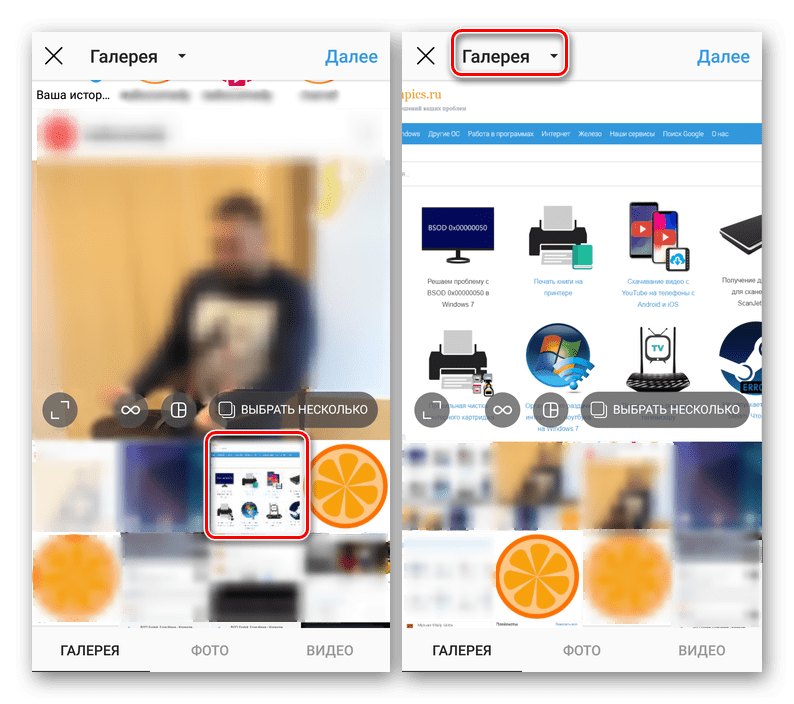
Примечание: Если искомая картинка находится не в «Галерее», а в любой другой директории на устройстве, разверните выпадающий список в левом верхнем углу и выберите необходимое месторасположение.
- Если хотите, чтобы изображение не было обрезанным (квадратным) и отображалось на всю ширину, нажмите по отмеченной на скриншоте ниже кнопке (1), после чего переходите «Далее» (2).
- Выберите подходящий фильтр для снимка или оставьте значение по умолчанию («Normal»). Переключитесь тапом на вкладку «Редактировать», если хотите что-то изменить в будущей публикации.
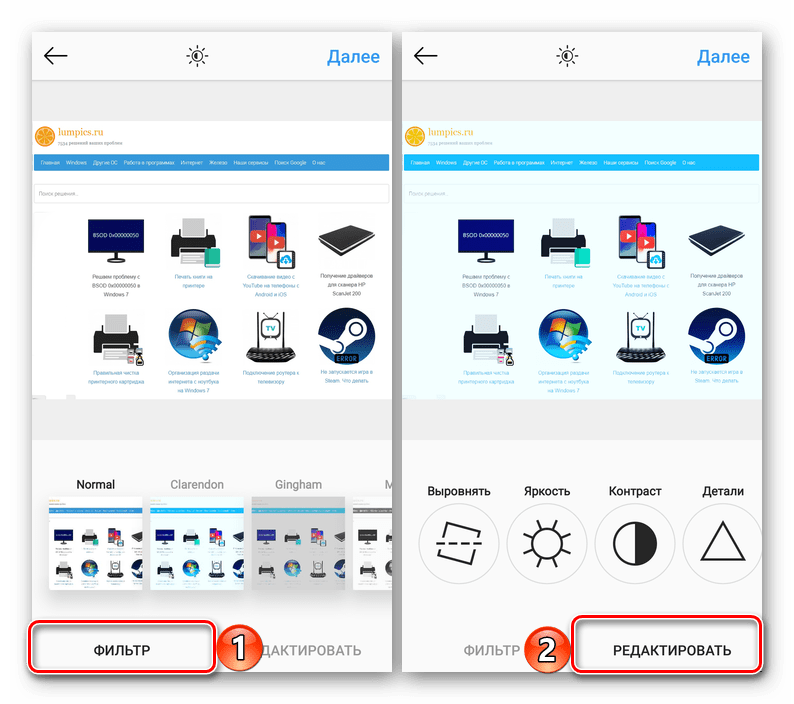
Собственно, в число средств редактирования входят следующие инструменты:
- Должным образом обработав изображение, нажмите «Далее». При желании добавьте к публикации описание, укажите место, в котором был сделан снимок, отметьте людей.
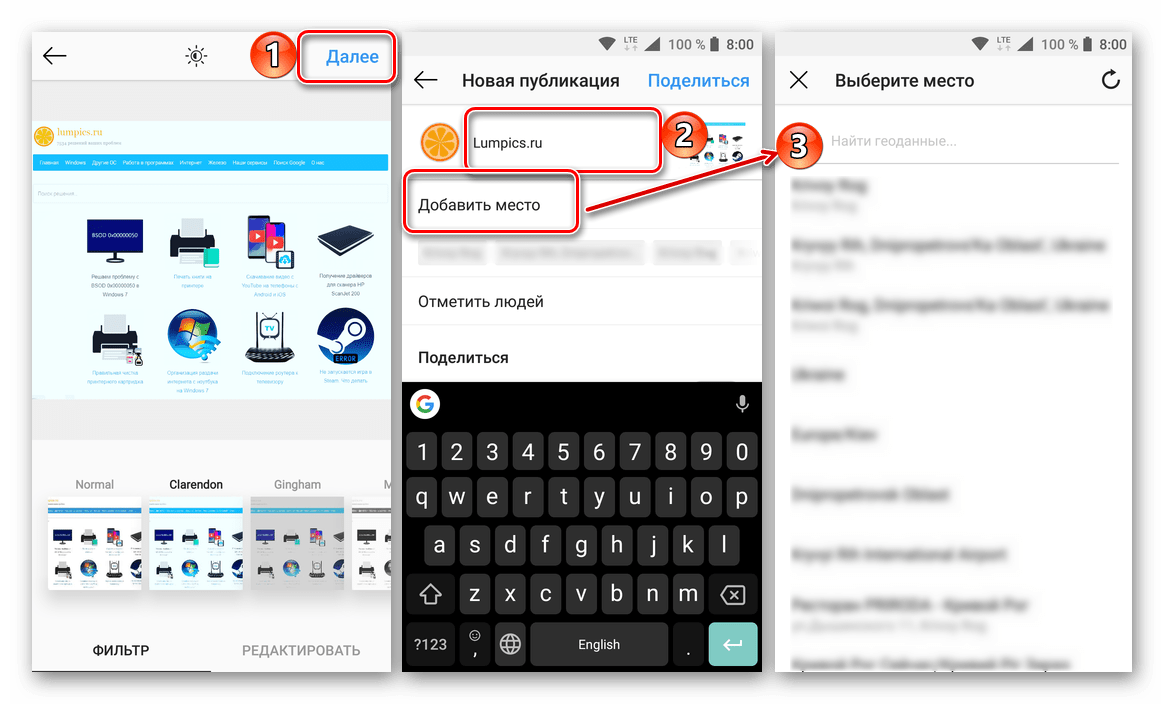
Дополнительно имеется возможность отправки поста в другие социальные сети, которые предварительно нужно привязать к своему аккаунту в Инстаграм.
- Закончив с оформлением поста, нажмите «Поделиться» и дождитесь завершения загрузки.
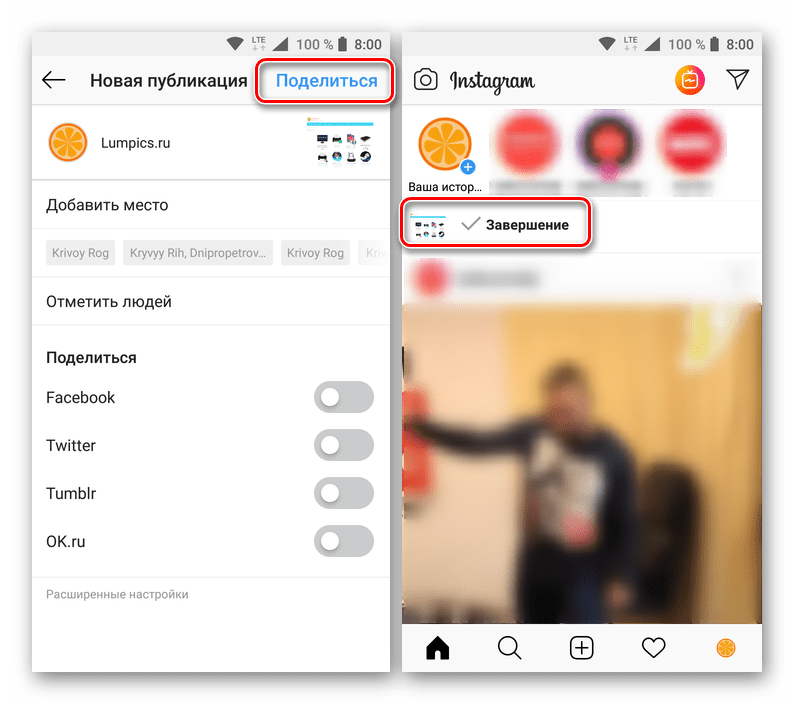

Опубликованное в Instagram фото появится в вашей ленте и на странице профиля, откуда его можно просмотреть.
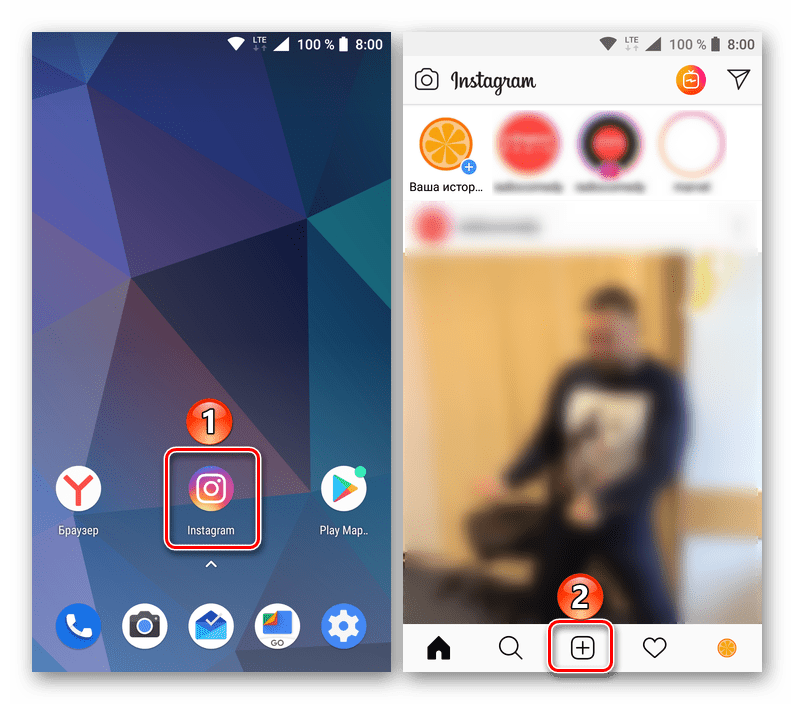
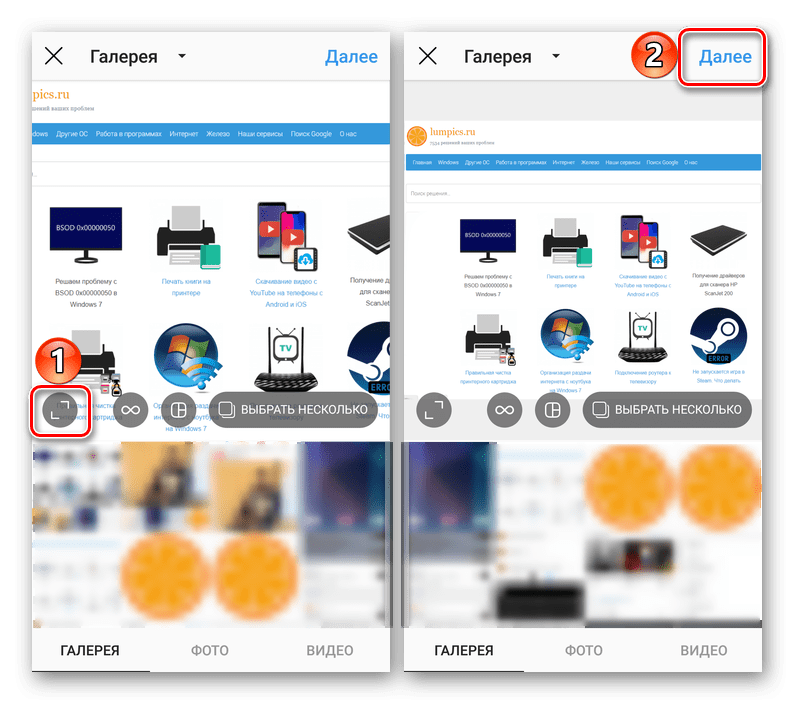

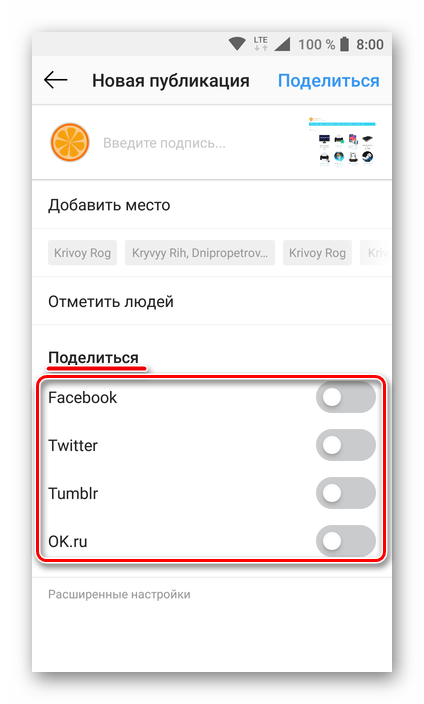
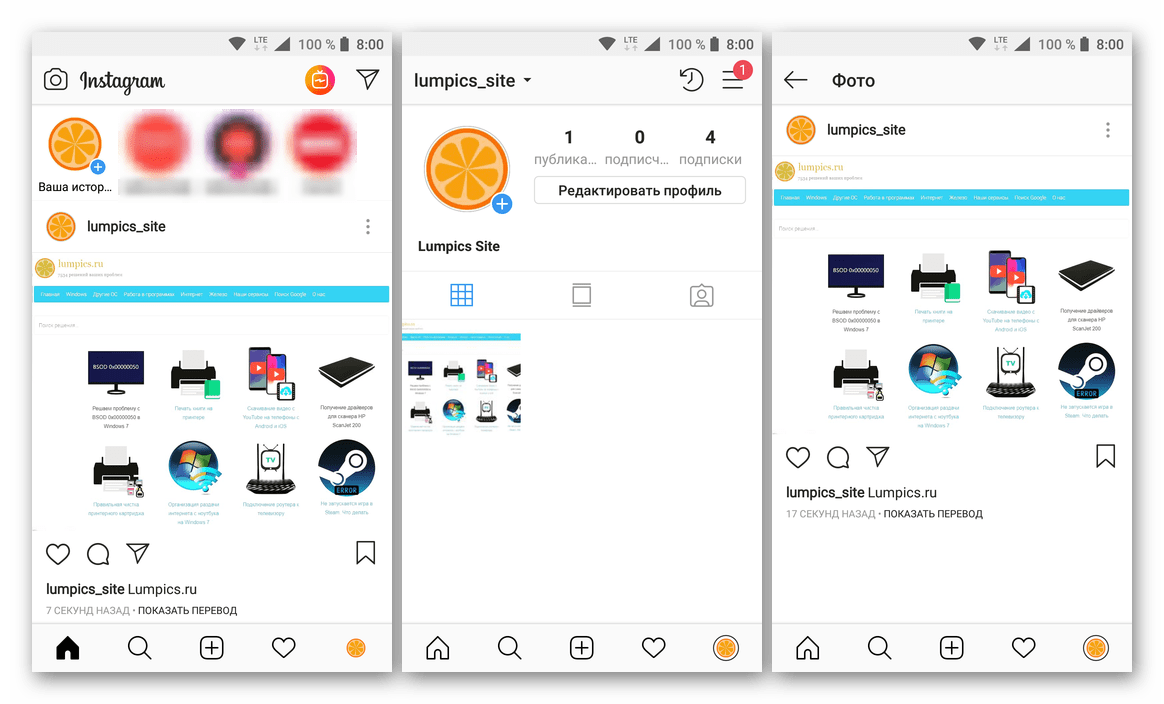
Вот так просто можно добавить фотографию или любую другую картинку в Инстаграм, если готовый файл уже имеется на вашем смартфоне или планшете с Андроид. Если же вы хотите снимок, предварительно сделав его через интерфейс приложения, действовать потребуется немного иначе.
Вариант 2: Новое фото с камеры
Многие пользователи предпочитают делать фотографии не в отдельном приложении «Камера», установленном на мобильном устройстве, а через его аналог, встроенный в Instagram. Преимущества такого подхода заключаются в его удобстве, скорости реализации и том, что все необходимые действия, по сути, осуществляются в одном месте.
- Как и в описанном выше случае, чтобы приступить к созданию новой публикации, тапните по расположенной в центре панели инструментов кнопке. Перейдите во вкладку «Фото».
- Будет открыта интерфейс встроенной в Инстаграм камеры, где можно переключаться между фронтальной и внешней, а также включить или выключить вспышку. Определившись с тем, что вы хотите занять, нажмите по изображенному на белом фоне серому кругу для создания снимка.
- По желанию примените к сделанному фото один из доступных фильтров, выполните редактирование, а затем нажмите «Далее».
- На странице создания новой публикации, если считаете необходимым, добавьте к ней описание, укажите место съемки, отметьте людей, а также расшарьте свой пост в другие сети. Закончив с оформлением, нажмите «Поделиться».
- После небольшой загрузки созданная и обработанная вами фотография будет опубликована в Instagram. Она появится в ленте и на странице вашего профиля, где ее можно просмотреть.
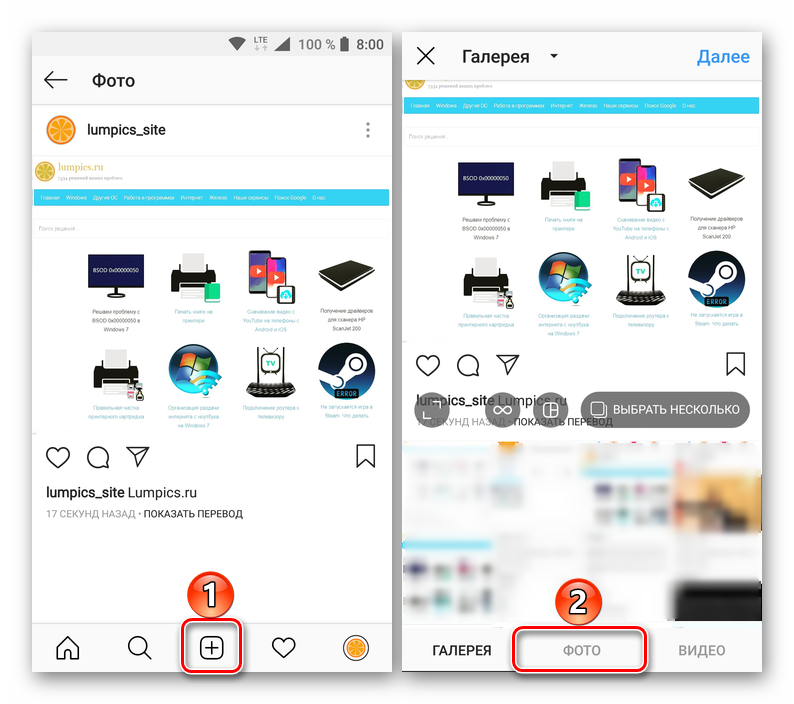
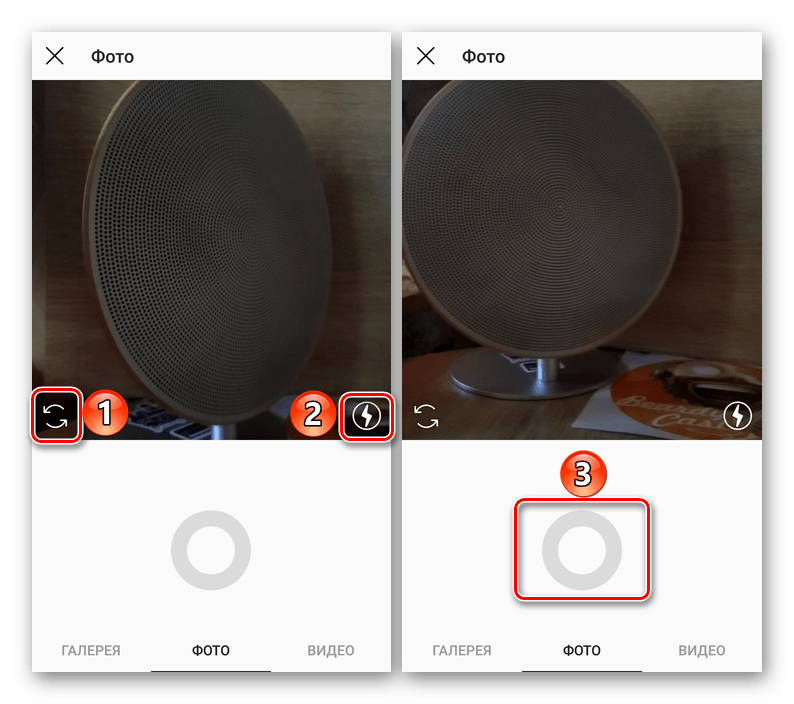
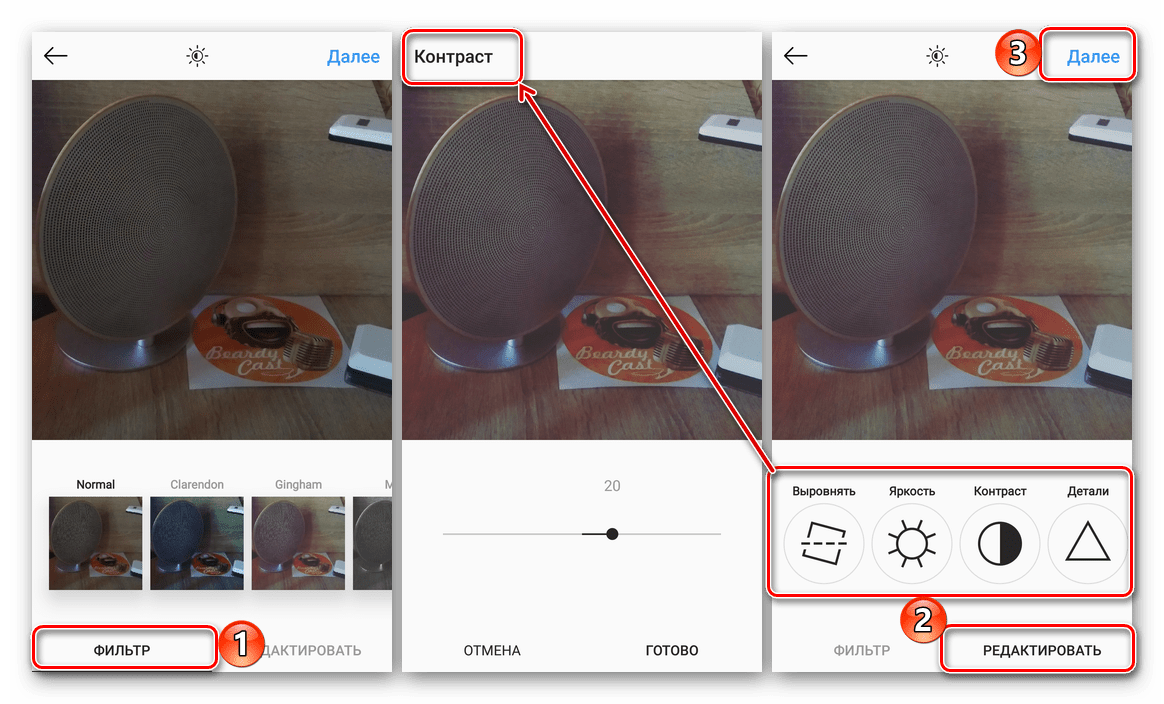
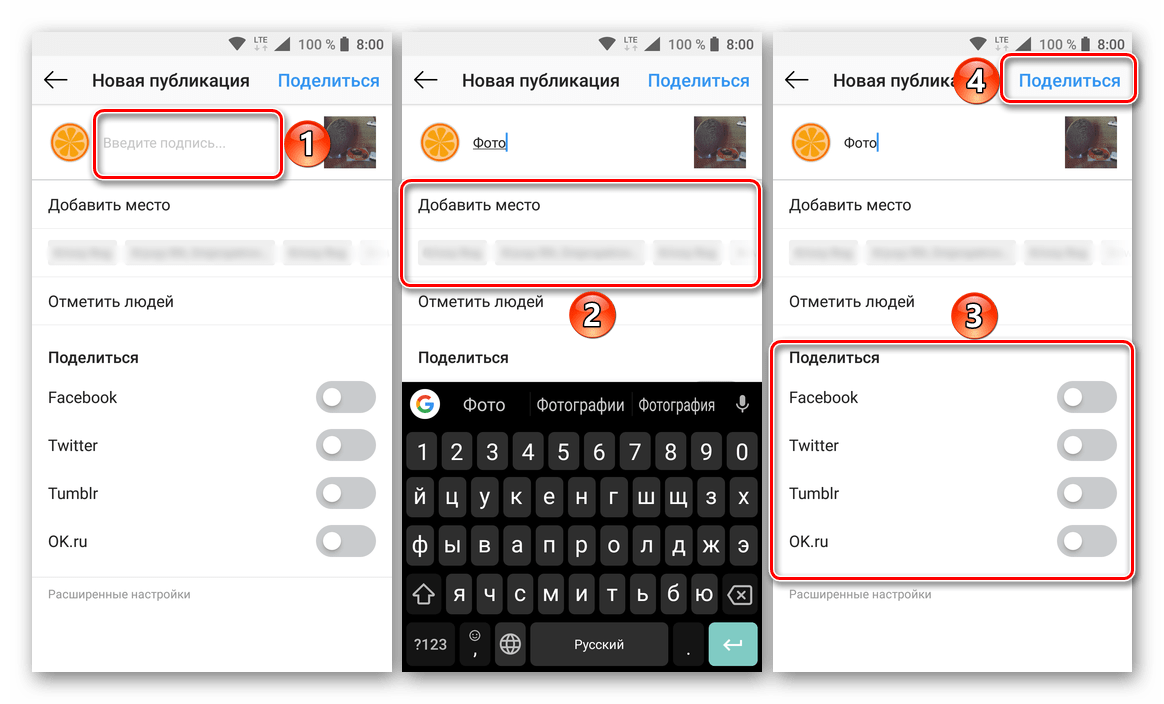
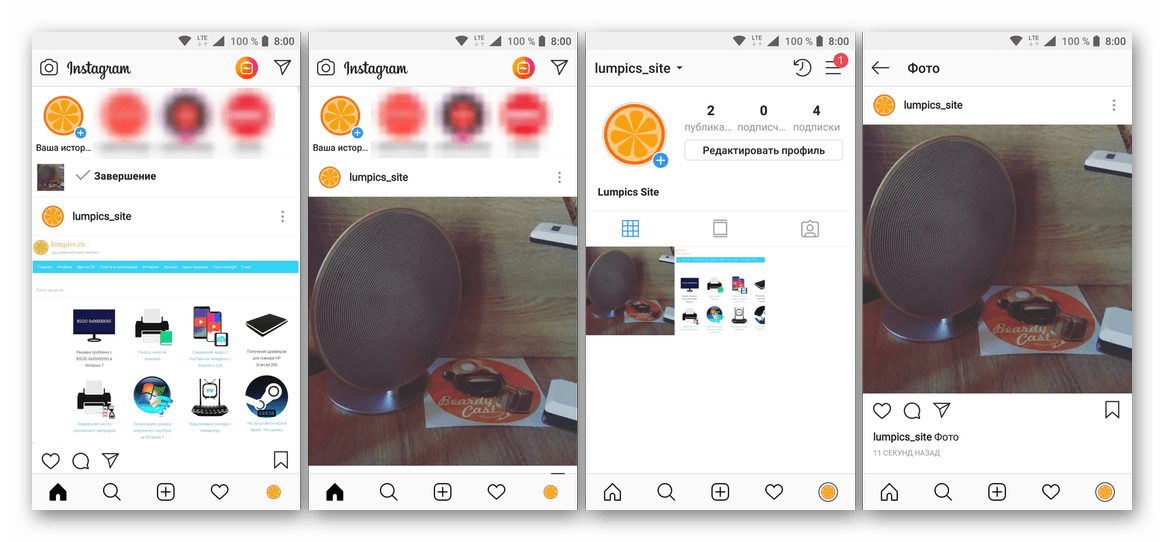
Таким образом, не покидая интерфейс приложения, вы можете сделать подходящий снимок, обработать и улучшить его посредством встроенных фильтров и средств редактирования, а затем опубликовать на своей странице.
Вариант 3: Карусель (несколько снимков)
С недавнего времени Инстаграм снял со своих пользователей ограничение «одна фотография – одна публикация». Теперь в посте может содержаться до десяти снимков, сама же функция получила название «Карусель». Расскажем, как на ней «прокатиться».
- На главной странице приложения (лента с публикациями) тапните по кнопке добавления новой записи и перейдите во вкладку «Галерея», если она не будет открыта по умолчанию. Нажмите по кнопке «Выбрать несколько»
- В отображенном в нижней области экрана перечне изображений найдите и выделите (тапом по экрану) те, которые хотите опубликовать в одном посте.
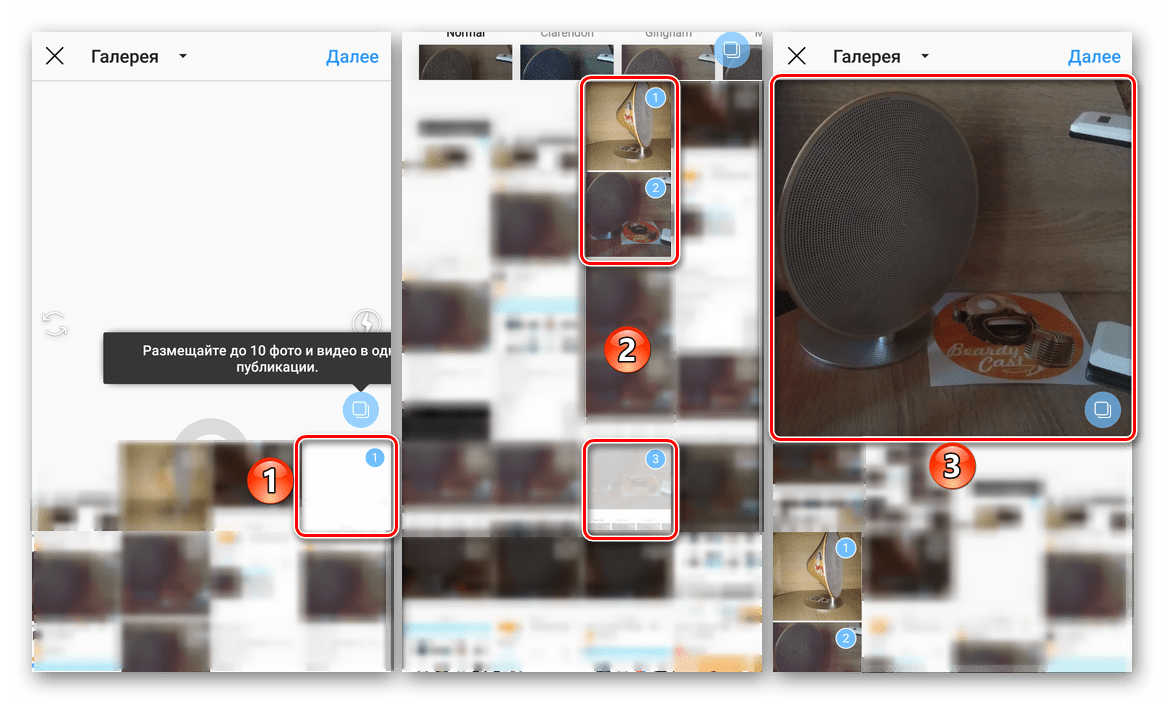
Примечание: Если нужные файлы находятся в другой папке, выберите ее из выпадающего списка в левом верхнем углу.
- Отметив необходимые снимки и убедившись в том, что именно они попадут в «Карусель», нажмите по кнопке «Далее».
- Примените к изображениям фильтры, если есть такая необходимость, и снова нажмите «Далее».
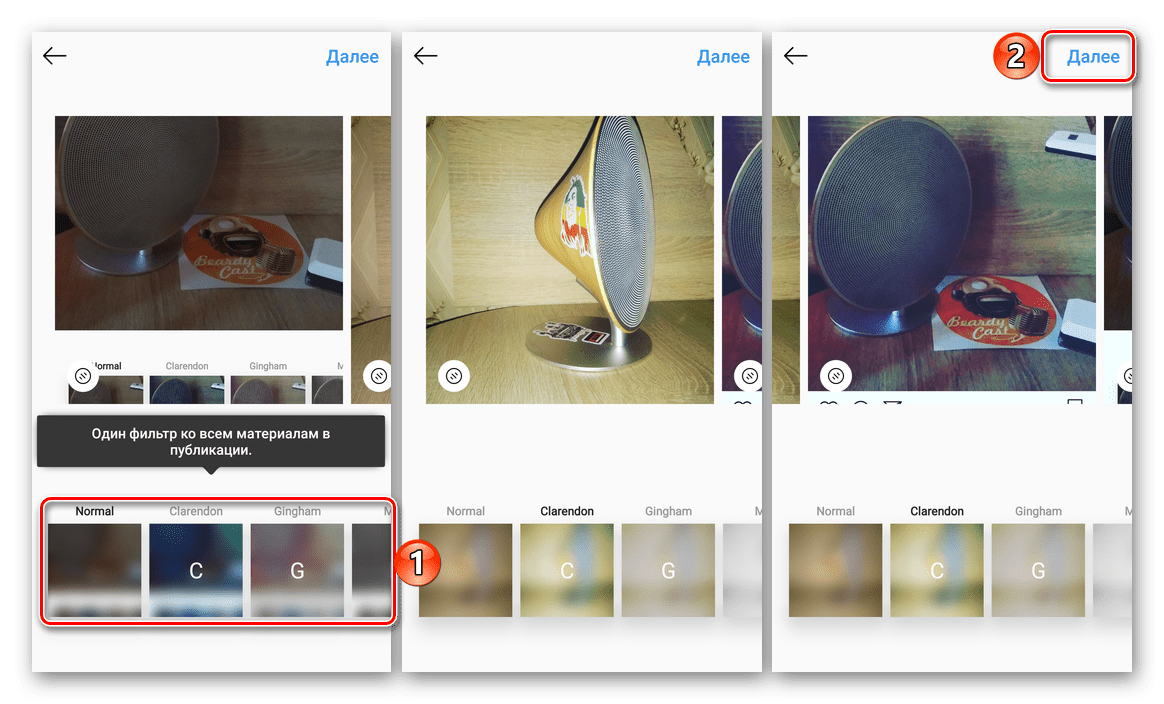
Примечание: По вполне очевидным, логичным причинам Instagram не предоставляет возможности редактирования сразу нескольких фотографий, зато к каждой из них может быть применен уникальный фильтр.
- Добавив к публикации подпись, местоположение и прочие сведения или проигнорировав эту возможность, нажмите «Поделиться».
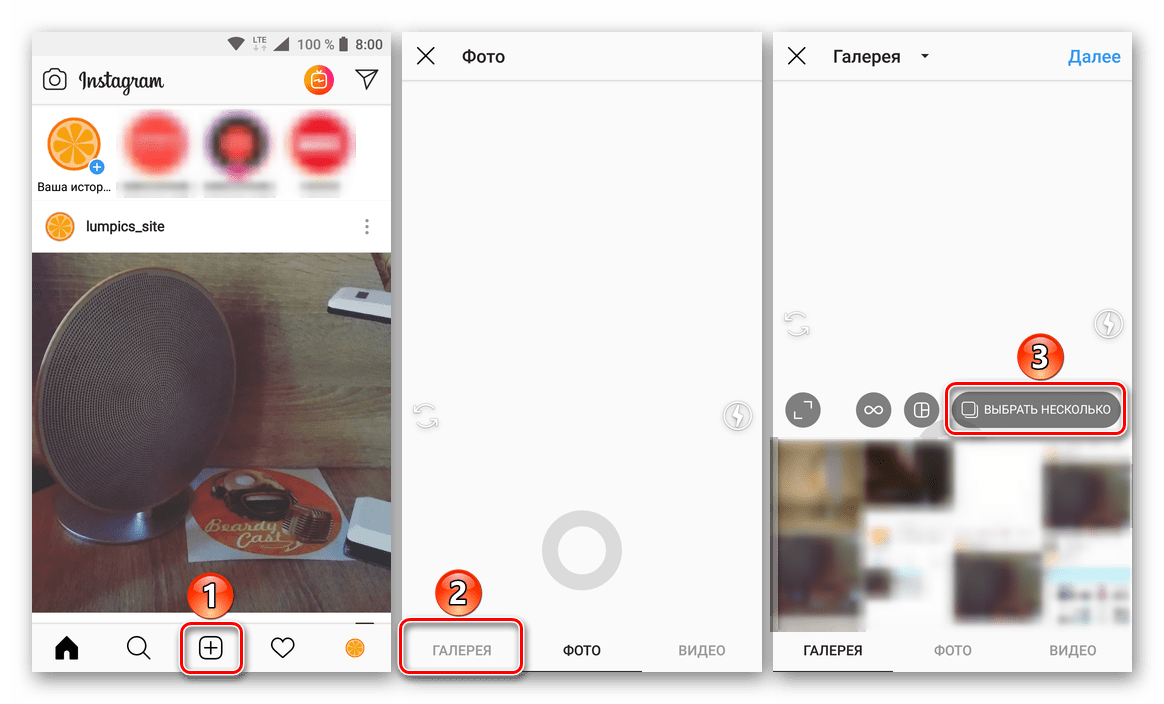
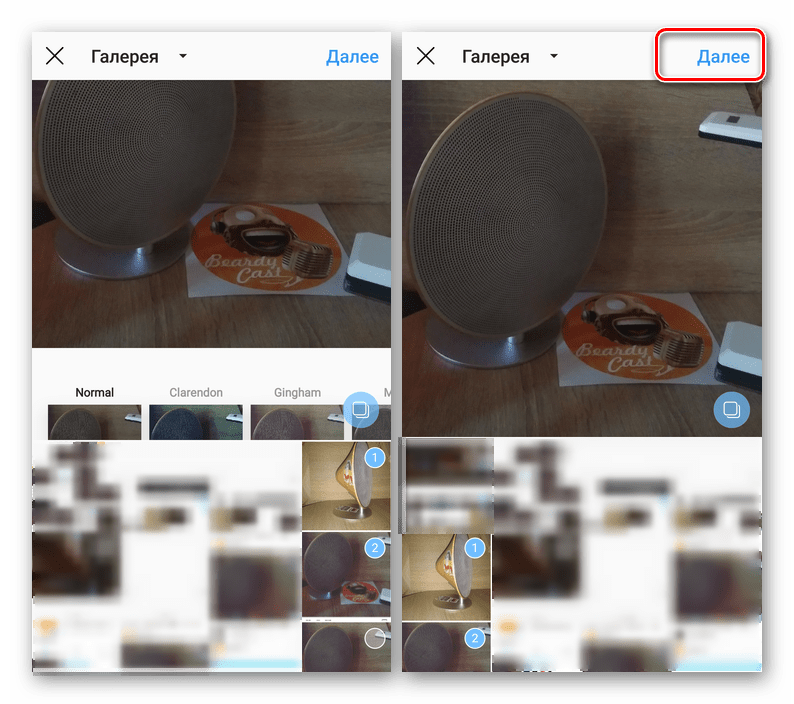
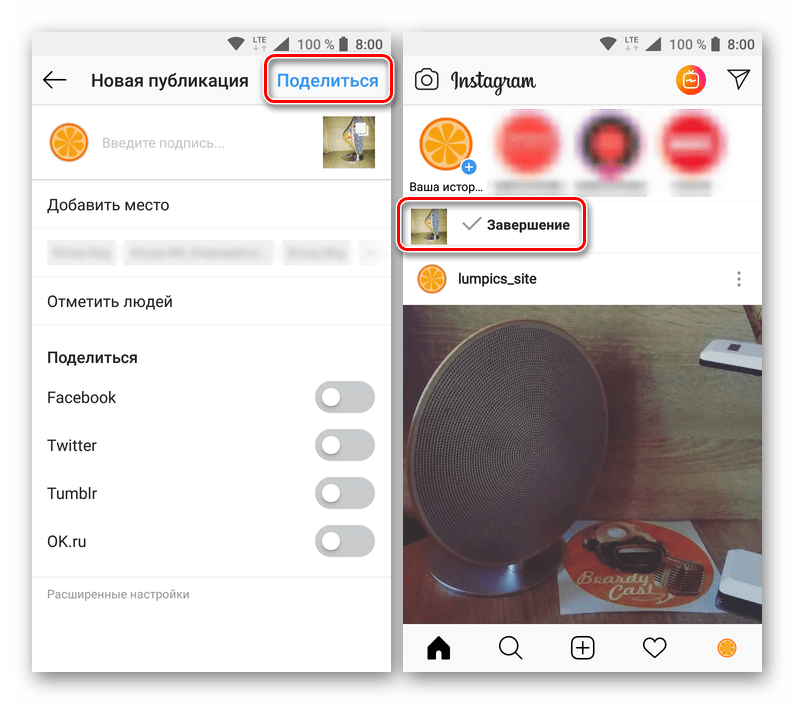
После непродолжительной загрузки «Карусель» из выбранных вами фотоснимков будет опубликована. Для их просмотра просто проведите пальцем по экрану (горизонтально).
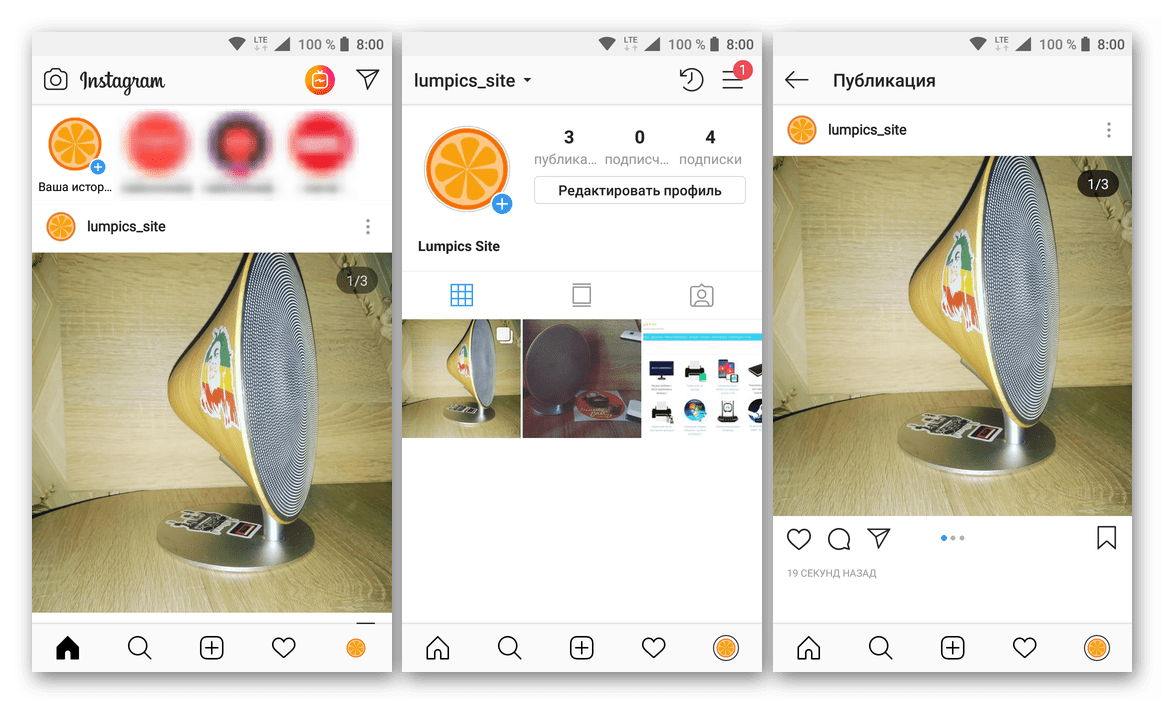
iPhone
Обладатели мобильных устройств, работающих на базе iOS, тоже могут добавить свои фото или любые другие готовые изображения в Instagram, выбрав один из трех доступных вариантов. Делается это точно так же, как и в описанных выше случаях с Android, разница заключается лишь в небольших внешних отличиях интерфейсов, продиктованных особенностями операционных систем. К тому же все эти действия нами ранее уже были рассмотрены в отдельных материалах, с которыми и рекомендуем ознакомиться.
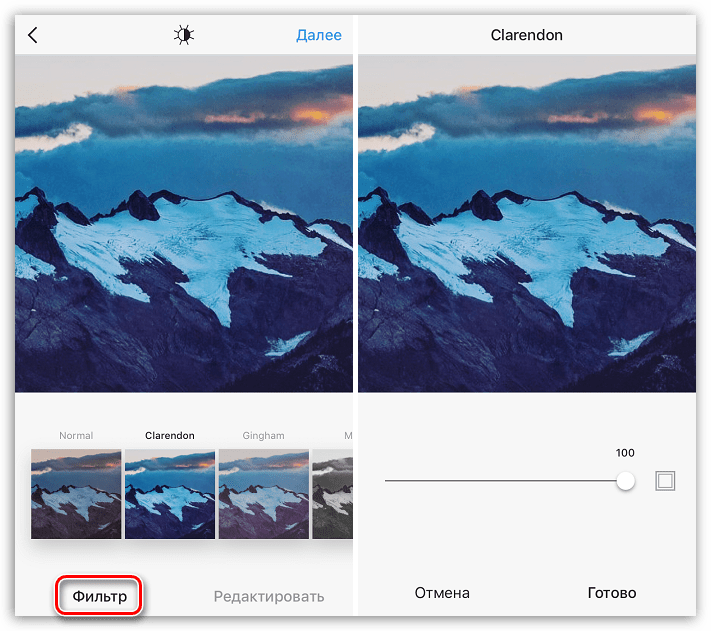
Подробнее: Как опубликовать фото в Instagram на iPhone
Очевидно, что в Инстаграм для айФон можно публиковать не только единичные фотографии или картинки. Пользователям «яблочной» платформы также доступа функция «Карусель», позволяющая делать посты, содержащие до десяти фотоснимков. В одной из наших статей мы уже писали, как это делается.
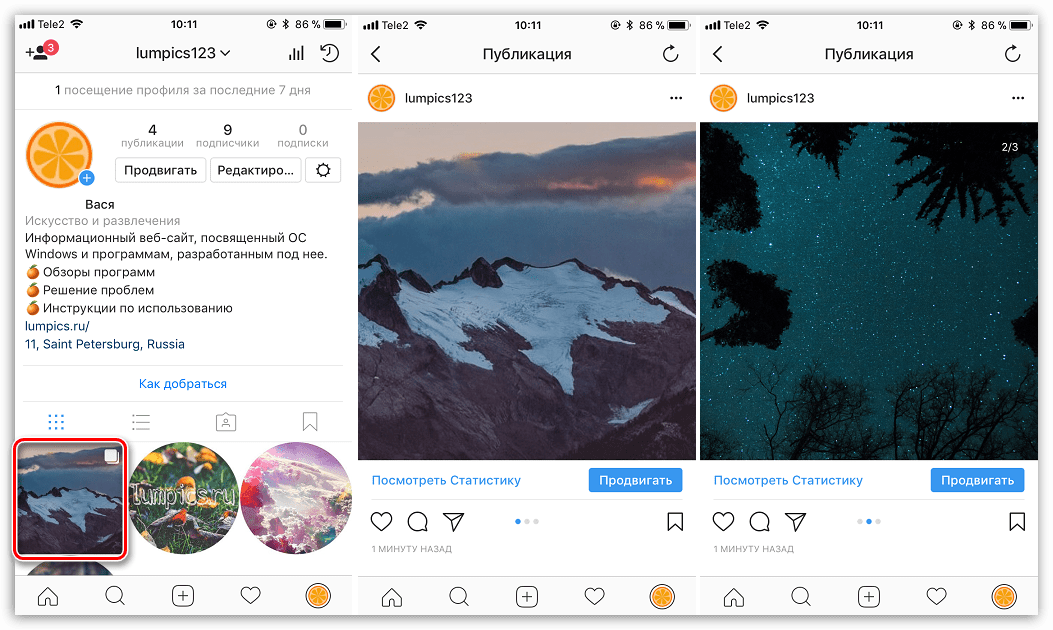
Подробнее: Как создать «Карусель» в Instagram
Заключение
Даже если вы только начинаете осваивать Инстаграм, разобраться с работой основной его функции – публикацией фото – не составит труда, особенно если воспользоваться предложенной нами инструкцией. Надеемся, данный материал оказался полезным для вас.

Мы рады, что смогли помочь Вам в решении проблемы.

Опишите, что у вас не получилось.
Наши специалисты постараются ответить максимально быстро.
Помогла ли вам эта статья?
ДА НЕТ
Еще статьи по данной теме:
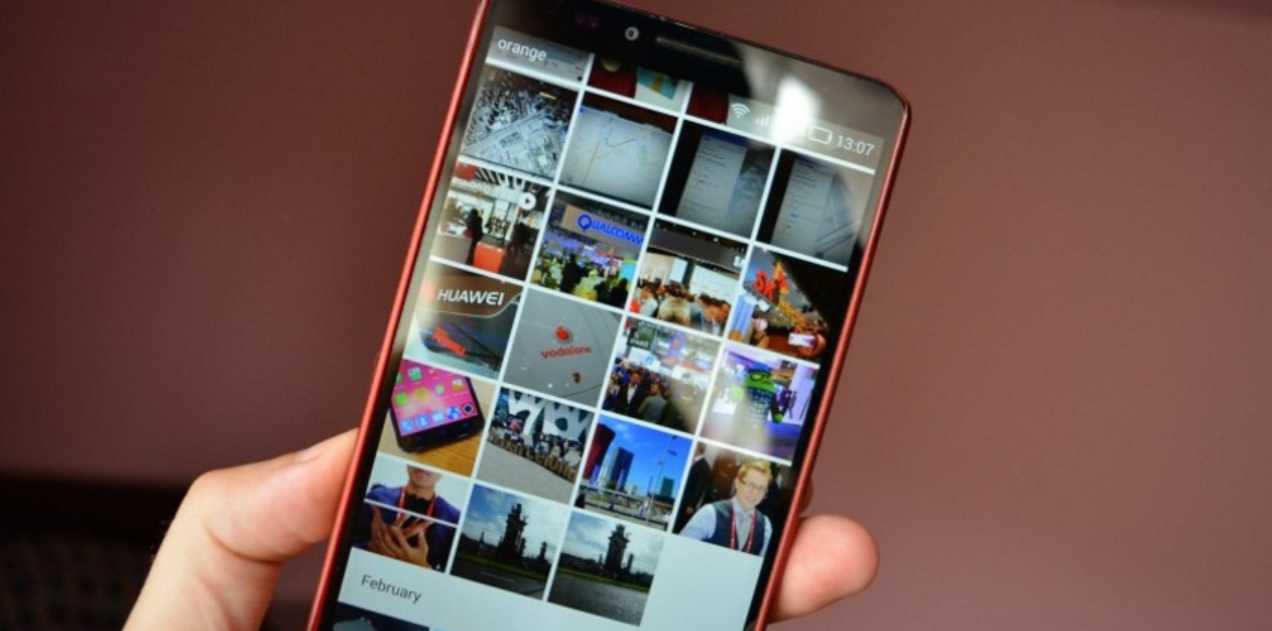
Инстаграм – очень популярная социальная сеть, где люди делятся своими снимками и видео. Первое, в чём должен разобраться новый пользователь, это как добавить фото в Инстаграм с телефона из галереи. Об этом и пойдёт речь в статье.
Как в Инстаграм добавить фото из галереи?
Социальная сеть позиционирует себя как мобильное приложение. Контент создаётся и выкладывается «на ходу». Можно сфотографироваться и сразу же опубликовать. Это достаточно удобно, но как добавить фото в Инстаграм, когда хочешь это сделать с телефона из галереи? Без приложения, установленного на смартфоне, этого сделать не получится. Веб-сайт не обладает такой функцией, поэтому рассмотрим схему действия с установленного приложения на платформах Андроид и Айфон.
С Андроид
Как же добавить фото в Инстаграм с телефона Андроид? Сделать это можно двумя способами. Первый:
- Открыть приложение и зайти в аккаунт.
- В нижней панели нажать кнопку «+», она расположена посередине.
- Откроется вкладка с вашими изображениями на смартфоне, пролистайте вниз для того, чтобы просмотреть ещё больше. Нажмите на выбранную картинку.
- «Далее», в верхнем правом углу.
- «Поделиться».

Готово! Вы добавили публикацию в профиль! Есть и другой способ, для него нужно:
- Зайти в галерею.
- Выбрать снимок.
- Нажать значок поделиться (в нижнем левом углу).
- Выбрать иконку Инстаграма.
- Изображение останется только подписать и нажать «Поделиться».
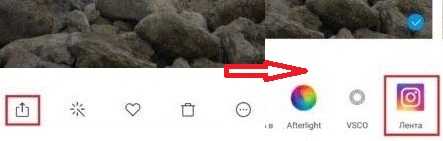
Этот способ удобен тем, что выгрузка происходит сразу в профиль. К тому же, вам не приходится долго искать подходящую фотографию внутри приложения.
С Айфона
Здесь тоже можно воспользоваться «+» в нижней панели. Есть также способ загрузки из галереи:
- Перейти в фотоплёнку.
- Открыть нужное изображение.
- Нажать кнопку в нижнем левом углу.
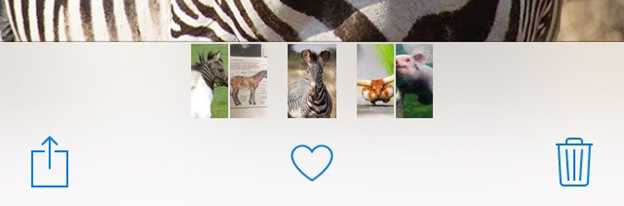
- Выбрать «Instagram».
- Добавить подпись и нажать «Поделиться».

После этого фотография опубликована в вашем профиле. Вам даже не приходится переходить в социальную сеть. Можно продолжить выбирать изображения в галерее и выкладывать их дальше.
Как проблемы могут возникнуть при загрузке фото?
Вот несколько основных проблем, при которых пост не получается загрузить и способы их решения:
- Плохое подключение к Интернету. Найдите место, где хорошо ловит.
- Старая версия приложения. Обновите в App Store или Google play.
- Заполненный кеш. В настройках приложения отчистите его.
- Не та оперативная система. Для IOS лучше версии 9 и выше, а Android от 4.1.
- Временная блокировка аккаунта. Обратитесь в службу поддержки.
Выявив и устранив проблему, дальнейших сложностей не возникнет.
Как отредактировать фото из галереи после загрузки?
После того, как фото было опубликовано, изменения в нем сделать нельзя. Вы не можете добавить фильтров или обрезать её. Единственное, что можно сделать, это отметить профили, изменить местоположение и подпись. Делается это так: нажмите на три точки в верхнем правом углу над постом, выберите «Изменить».
Фотографии можно отредактировать в процессе выгрузки на страницу. Приложение предоставляет ряд фильтров и основные настройки: контрастность, яркость, тепло, насыщенность, обрезка, высветление, тени и другое. После того, как вы выбрали картинку, откроется окно с фильтрами, а внизу ещё и переход на редактирование. Используйте их для обработки.
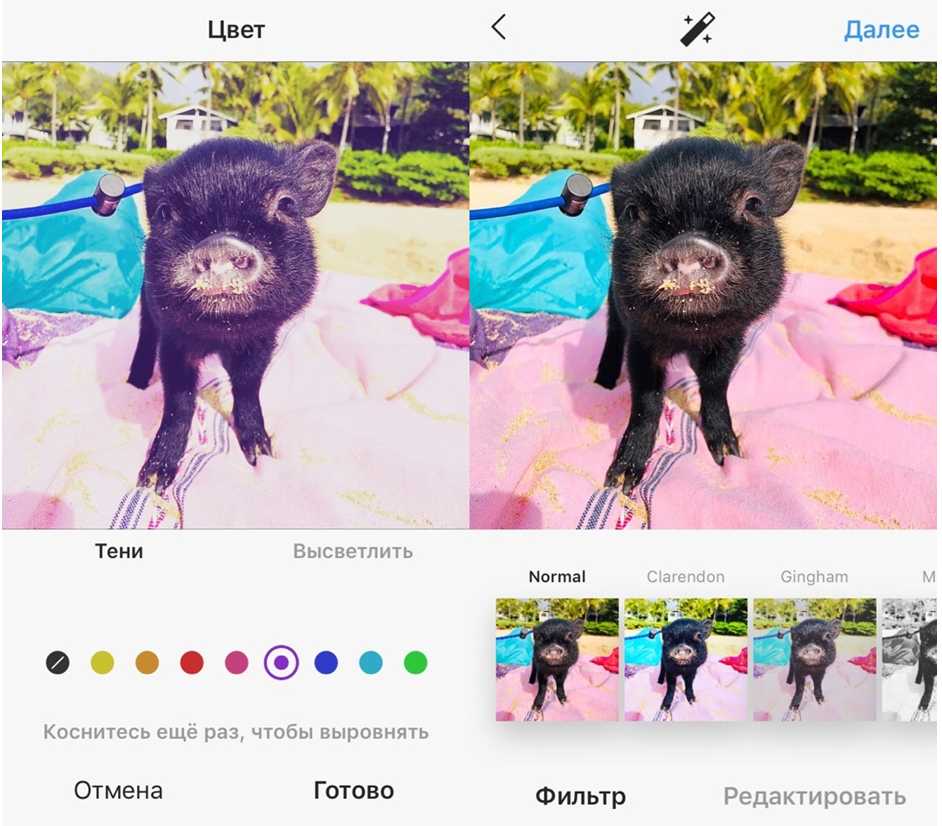
Заключение
Мы подробно разобрались в том, как загрузить фото в Инстаграм (все об обработке фото в Инстаграм здесь) из фотоплёнки на смартфоне. Теперь вы можете использовать полученные знания на практике и радовать своих подписчиков яркими и красочными постами.
Читай обзор топового сервиса продвижения в Инстаграм- Тулиграм.
С проблемой того, как добавить фото в Инстаграм, приходится сталкиваться всем пользователям-новичкам. Это чуть ли не самая популярная соцсеть, поэтому ежедневно блогеры публикуют здесь миллиарды фотографий и роликов.
Приложение позволяет публиковать не только недавно сделанные изображения, но и те, которые находятся во встроенной галерее устройства. Сделать это проще всего со смартфона, поскольку Инстаграмм разрабатывался изначально для мобильных телефонов. Но с компьютера тоже возможно, если скачать дополнительные программы.
Мы расскажем, как опубликовать снимок в инсте из галереи со смартфона. А также вкратце разберем параметры, которым должны соответствовать все фотографии.
Содержание
- Выбор разрешения изображения для публикации
- Какие снимки можно выкладывать в Instagram, а какие – категорически запрещено
- Пошаговый алгоритм загрузки фотографии в Instagram
- 1. На Андроид
- 2. На Айфоне
- Несколько слов о добавлении изображений в Instagram с ПК
- Можно ли отредактировать уже опубликованный пост
- Что делать, если при загрузке поста появляется «Ошибка»
- Видеообзор:
Выбор разрешения изображения для публикации
Чтобы посты в вашем аккаунте смотрелись гармонично, необходимо правильно выбрать формат для изображения. В приложение встроен фоторедактор, включающий 15 фильтров и стандартный набор инструментов.
Перед тем, как опубликовать фото в Инстаграм, нужно учесть, что его разрешение должно быть не более 1080 x 1080 пикселей. При публикации снимков большого формата Instagram в автоматическом режиме обрезает их до оптимального параметра. Если же разрешение, наоборот, не дотягивает до нормы, то социальная сеть увеличит его в ширину до 320 пикселей.
Не так давно в инсте появилась возможность размещать картинки вертикального и горизонтального формата. Хотя раньше инстаграмеры могли публиковать только квадратные снимки. Соотношение сторон для вертикальных изображений – 4:5, а для горизонтальных – 1:1,9. А теперь несколько слов о правилах публикуемого контента.
Какие снимки можно выкладывать в Instagram, а какие – категорически запрещено
В «Условиях использования» Инстаграма указано, что выкладывать можно все снимки, не нарушающие эти самые правила. Даже если пользователь следует рекомендациям, желательно размещать контент, который уместен среди фолловеров. К примеру, перед тем, как в Инстаграмме добавить фото, проверьте, нет ли на нем обнаженных детей. Соцсеть удаляет такой контент, чтобы пресечь пропаганду педофилии.
Если Вы ведете личный блог, можно выкладывать фотографии с отпуска, мероприятий, домашних животных и т.д. У аудитории это вызывает интерес и улыбку. Молодым мамам рекомендуем делиться снимками с детьми, рассказывать о личном опыте воспитания ребенка. Такие блоги быстро становятся успешными. Владельцы «мотивирующих» страниц регулярно должны стимулировать фолловеров вдохновляющими цитатами, снимками из спортзала, картинками, на которых запечатлены счастливые семьи.
За размещение изображений, нарушающих «Правила пользования», учетную запись могут заблокировать. Бан может грозить при публикации такого контента:
- Фотографий, провоцирующих людей наносить себе вред, угрожать безопасности общества, грабить, заниматься вандализмом и т.д.
- Плагиат чужих работ. Администрация фотохостинга заботится об интеллектуальной собственности и авторских правах.
- Картинки обнаженного тела или его увеличенных частей (это не касается только картин, скульптур и других предметов искусства).
Соблюдая эти требования, можно не волноваться, что ваш профиль заблокируют. А теперь переходим к пункту о том, как добавить фото в Инстаграм с телефона.
Пошаговый алгоритм загрузки фотографии в Instagram
Для публикации картинки в инсту обязательно должно быть стабильное соединение с интернетом. Поэтому заранее проверяем подключение к маршрутизатору Wi-Fi или мобильной сети. Если интернет будет работать нестабильно, пост сохранится, но не загрузится на страницу, и ваши подписчики его не увидят. Загрузка возобновится только после того, как устройство подключится к сети.
Далее мы поэтапно опишем схему, согласно которой можно публиковать снимки со смартфонов на разных операционках. Действия в мобильных версиях софта для iOS и Android похожи, но есть ряд отличий.
1. На Андроид
Выложить снимок на своем insta-аккаунте со смартфона на базе Android можно несколькими методами. Самый элементарный – это загрузка контента через само приложение.
Чтобы не ломать голову над тем, как выложить фото в Инстаграм, заходим в программу. В окне с лентой новостей (на нижней панели инструментов) кликаем на символ «+». Он расположен по центру и отвечает за добавление новых мультимедийных файлов. Свайпаем вверх, чтобы развернуть перечень недавно сделанных снимков, или выбираем папку на телефоне, в которой находится необходимый файл. Нажимаем на нужное изображение, при необходимости обрезаем его, составляем коллаж или добавляем еще несколько картинок в карусель.
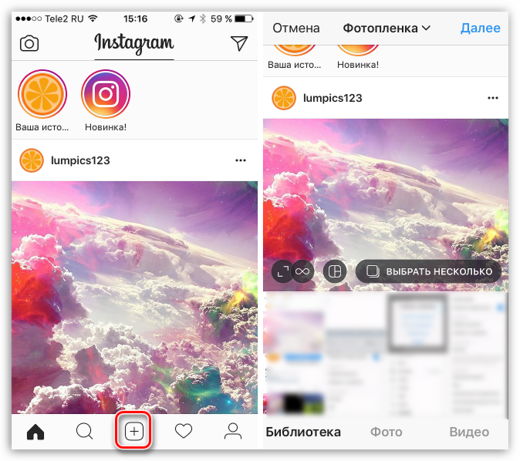
После этих действий нажимаем клавишу «Далее» в верхнем углу справа и редактируем снимок с помощью эффектов. Также здесь можно выполнить цветокоррекцию, настроить контрастность и экспозицию. Повторно нажимаем «Далее». В поле для ввода текста пишем подпись, отмечаем людей, которые запечатлены на фото вместе с вами, и прикрепляем геолокацию. Выбираем «Поделиться». После загрузки изображение появится на вашей странице в Инстаграмме.
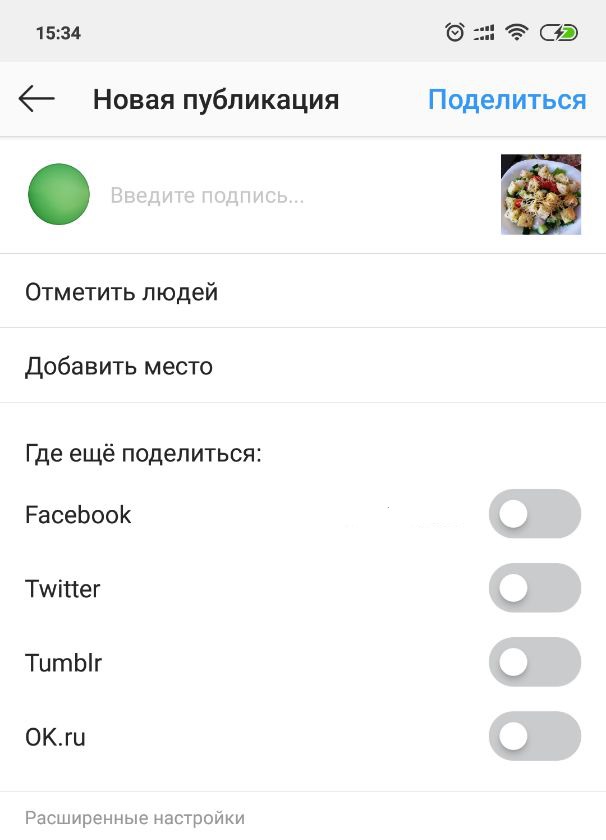
Практически во все современные модели планшетных компьютеров и телефонов встроена функция, позволяющая выкладывать через меню галереи. Рассказываем, как добавить фото в Инстаграм с телефона из галереи пошагово:
- заходим в галерею смартфона, открываем снимок, который хотим опубликовать;
- нажимаем на троеточие в правом верхнем углу и выбираем из списка пункт «Поделиться»;
- в открывшемся перечне находим Instagram и публикуем.
После выполнения этих действий пользователя автоматически «перебросит» в окно редактирования выбранного изображения.
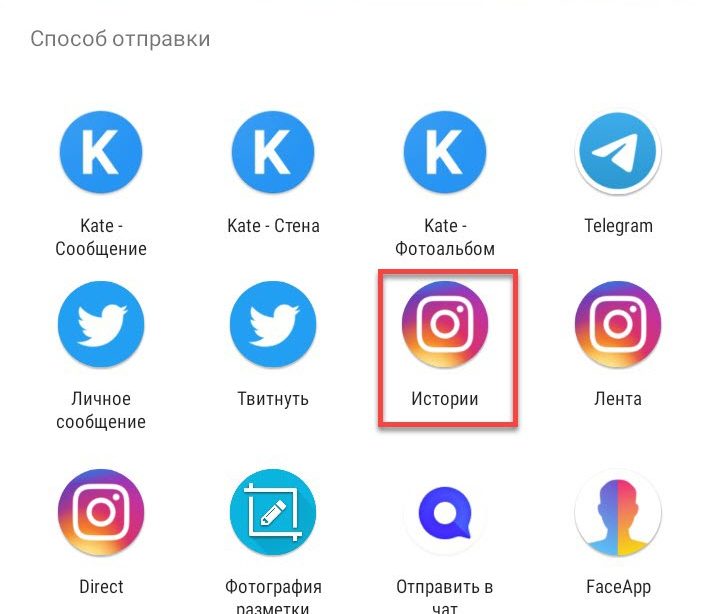
2. На Айфоне
В телефонах, которые работают на базе iOS, также есть несколько методов загрузки контента в инсту. Осуществить это можно через приложение или фотопленку. Чтобы поделиться картинкой через социальную сеть, открываем Инстаграм, нажимаем на уже знакомый нам плюс. Порядок дальнейших действий ничем не отличается от уже описанной нами схемы для Android. Поэтому пролистываем вверх и выполняем следующие шаги.
А процесс добавления контента из фотопленки на iOS отличается от Android, поэтому рассмотрим его подробнее. Чтобы решить вопрос о том, как добавить фото в Инстаграм с телефона из галереи, заходим в раздел «Фото». Из всех картинок выбираем ту, которой планируем поделиться со своей целевой аудиторией в инсте. Кликаем на иконку отправки файла (она изображена в виде квадрата со стрелкой вверху). Находим в списке софтов Instagram. Если он отсутствует на панели, нажимаем на троеточие в нижнем углу справа, и разрешаем фотохостингу доступ к галерее смартфона.
При необходимости «пропускаем» фотографию через фильтры, добавляем подпись, отметки, и выполняем коррекцию цвета. Далее кликаем «Поделиться». Следуя этой схеме, каждый пользователь сможет поделиться мультимедийным контентом прямо из памяти своего телефона.
Несколько слов о добавлении изображений в Instagram с ПК
Для пользователей, которым удобнее юзать инсту с компьютера, для публикации контента мы рекомендуем загрузить Bluestacks. Это программа, эмулирующая операционную систему Андроид. Если перед вами возникла проблема, как загрузить фото в Инстаграм с ПК, предпринимаем такие действия:
- загружаем и устанавливаем эмулятор на устройство;
- заходим в программу, в строке поиска вводим Instagram и скачиваем приложение;
- когда на рабочем столе появится иконка инсты, кликаем по ней, нажимаем «Войти» и проходим авторизацию;
- внизу нажимаем на кнопку «+», отвечающую за загрузку постов;
- выбираем «Галерея», на верхней панели активируем раздел «Другие».
После этих действий нужно тапнуть на строку «Выбрать из Windows». И в конце выбрать фотографию на компьютере или ноутбуке.
Также читайте: Инстаграм социальная сеть: как зайти на свою страницу в личный кабинет, через логин, с компьютера, через Фейсбук
Можно ли отредактировать уже опубликованный пост
Что делать, если по ошибке было добавлено не то изображение? Или в подписи к снимку допущены ошибки? Можно найти решение этого вопроса с помощью функции «Редактирование».
Для этого заходим в свой аккаунт, выбираем публикацию, которую хотим отредактировать. В правом верхнем углу записи находим троеточие, нажимаем на эту клавишу. На дисплее появится список доступных опций, но мы выбираем «Редактировать». После этого вносим изменения в текст, отмечаем других блогеров или добавляем геолокацию. Для подтверждения результата не забываем кликнуть «Готово», иначе изменения не сохранятся. Если была опубликована не та фотография, то необходимо нажать «Удалить».
Что делать, если при загрузке поста появляется «Ошибка»
Хоть и редко, но инстаграмерам приходится сталкиваться с неполадками при добавлении изображений на свою страницу. Если Вы уже разобрались, как загрузить фото в Инстаграм с телефона, но возникла ошибка, рекомендуем выполнить перезагрузку устройства. Зачастую после этого все сбои проходят.
Если перезагрузка не помогла, необходимо проверить актуальность установленной версии приложения. Для этого переходим в «Настройки» — «Приложения и игры», и просматриваем список. Если возле пункта «Instagram» видна строка «Обновить», то на эту клавишу необходимо нажать. После установки обновлений повторной пробуем выложить пост.
Иногда сбои в работе софта происходят из-за неполадок в работе самой программы (или переполненного кэша). В такой ситуации нужно либо очистить кэш, либо переустановить инсту. Чтобы выполнить переустановку, кликаем на иконку софта на рабочем столе, зажимаем палец 2-3 секунды и перемещаем в корзину. После этого инсталлируем приложение снова в магазине App Store или Play Market.
Мы рассказали, как выложить фото в Инстаграм с телефона и ПК. Вам же остается следовать нашим советам и тестировать каждый из описанных нами методов.
Видеообзор:
Все полезное о Инстаграм — instagramer.info
Официальный сайт — www.instagram.com
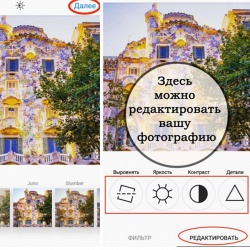 Полезные советы
Полезные советы
Содержание:
- Как создать аккаунт Instagram?
- Как загружать фотографии в Инстаграм?
- Как загрузить фото в Инстаграм с компьютера?
- Как в Инстаграме упомянуть кого-то в истории?
- Как удалить аккаунт в Инстаграме?
- Как временно закрыть свой аккаунт в Инстаграме?
- Репост в Инстаграме: как его сделать?
- Как скопировать текст в Инстаграме?
- Как сделать пост в Инстаграме?
- Как загрузить видео в Инстаграм?
- Как загрузить видео с компьютера?
- Как наложить музыку на видео в Инстаграм?
- Как выложить длинное видео в Инстаграм?
- Как скачать видео с Инстаграма?
Как создать аккаунт Instagram?
Создаём аккаунт в Инстаграме с помощью приложения:
Вариант I

Если у вас есть страничка в Facebook, то вы можете зарегистрироваться в Инстаграме нажав «Вход через Facebook».
* Если во время регистрации вы вышли из Facebook, то вам понадобится в него снова войти.
*В этом варианте вам НЕ потребуется вводить имя пользователя, пароль и адрес электронной почты или номер телефона.
Вариант II

1. Сначала зайдите со своего смартфона на App Store (если у вас iPhone) или в магазин
Google Play (если у вас телефон на Android) и скачайте приложение Instagram.
2. Когда Инстаграм загрузился и установился (это происходит автоматически после нажатия кнопки «Скачать»), у вас на экране телефона появиться иконка Инстаграма. Нажмите её, чтобы открыть программу.
3. Нажмите на кнопку «Регистрация с электронным адресом или номером телефона», после этого введите адрес вашей электронной почты или телефонный номер. Это нужно для того, чтобы получить код подтверждения (он придёт к вам на почту или как СМС-сообщение).
Нажмите «Далее».
4. После регистрации вам понадобится придумать имя пользователя, а также пароль. Не забудьте заполнить данные профиля.
Нажмите «Готово».
Читайте также: 15+ виртуозных лайфхаков и сервисов для пользователей Instagram
Создаём аккаунт в Инстаграме на компьютере:

Вариант I
Если у вас есть страничка в Facebook, то вам всего лишь нужно нажать «Вход через Facebook» и всё. Теперь вы зарегистрированы с вашего аккаунта Facebook.
* Если во время регистрации вы вышли из Facebook, то вам понадобится в него снова войти.
Вариант II
1. Зайдите на официальный сайт социальной сети
Instagram.
2. Найдите рубрику «Еще нет аккаунта? Зарегистрируйтесь» и нажмите на слово «Зарегистрируйтесь«.
3. Наберите в нужной строке свой электронный адрес или номер телефона, своё имя, имя пользователя и пароль.
Нажмите «Далее».
* Указывайте ту электронную почту, к которой у вас есть доступ, чтобы в случае, если вы забыли пароль, его можно было восстановить или изменить.
Как загружать фотографии в Инстаграм?
1. Откройте приложение Instagram, нажав на его иконку. Если вы вошли в свой аккаунт, то у вас должна открыться домашняя страница Инстаграма. Если у вас нет аккаунта, пройдите по этой ссылке, чтобы узнать, как его создать.
2. В нижней части экрана найдите кнопку +. У вас должен отобразиться на экране интерфейс вашей камеры.
* В случае, если вы не видите значка +, попробуйте нажать на иконку в виде дома, которая находится в нижнем левом углу экрана.

3. Теперь вам нужно выбрать один из вариантов загрузки. Их всего три, и они появятся в нижней части экрана:
Галерея – здесь вы найдёт список фотографий и видео, которые на данный момент есть в вашем телефоне или планшете.
Фото – включается камера вашего смартфона, чтобы вы могли сделать фото.
Видео — включается камера вашего смартфона, чтобы вы могли записать видео.
4. Когда вы сделали фотографию или записали видеоролик, ваша работа откроется в окне редактирования.
После того, как вы выбрали нужное фото или видео, нажмите кнопку «Далее», которая расположена в верхнем правом углу экрана.
5. Теперь вы можете украсить фото или видео, выбрав понравившийся фильтр. Нажмите на фильтр, и вы автоматически его примените.

* Если вы нажмёте на фильтр еще раз, то появится ползунок, который позволит вам увеличить или уменьшить эффект фильтра.
* Вы также можете выбрать вкладку «Редактировать», которая расположена в нижней части экрана, чтобы воспользоваться прочими параметрами вашей фотографии или видеоролика. Это помогает, например, отредактировать яркость или контрастность.
Нажмите кнопку «Далее», которая расположена в правом верхнем углу экрана.
6. Теперь можно добавить любую подпись к вашему изображению или видеоролику. Для этого нажмите на текстовое поле, расположенное в верхней части экрана и далее введите текст.

7. По желанию
Можно отметить людей на вашем фото, нажав «Отметить пользователей», потом нажав на фотографию и выбрав тех людей, которые на ней (об этом более детально чуть ниже).
Можно добавить свое местоположение к вашей фотографии, коснувшись «Добавить геоданные», и выбрав местоположение.
8. Теперь нажмите кнопку «Поделиться», которая расположена в правом верхнем углу экрана. После этого ваша фотография или видео появятся в Инстаграме, а точнее на вашей страничке и в лентах тех, кто к вам подписался.
* В случае, если ваша страничка в Инстаграме связана со страничками других соцсетей, к примеру в Twitter или Facebook, вы можете опубликовать ваше фото или видео одновременно и там и там.
Читайте также: 15 полезных хитростей Instagram, которые нужно знать каждому
Как загрузить фото в Инстаграм с компьютера?
Есть несколько способов загрузить фотографию в Инстаграм через компьютер:
Способ I:
Пользуемся браузером
1. Откройте свой браузер и зайдите в свой аккаунт в Инстаграме.
2. Нажмите сочетание клавиш Ctrl+Shift+i и вам откроется окно разработчика. Это окно также можно открыть, нажав мышкой правую кнопку в любом месте экрана и в меню выбрав «Просмотр кода элемента» или «Просмотреть код».

3. Найдите иконку мобильных устройств (для Chrome иконка с планшетом и смартфоном в верхнем левом углу, для Firefox иконка справа по центру) и кликните на неё. Можно выбрать любую модель мобильного устройства. Теперь вы активировали имитацию смартфона и внизу экрана появилась кнопка для добавления фото с компьютера.
Способ II:
Пользуемся приложением Gramblr (Windows, Mac OS)
Вот, что позволяет делать это приложение:
1. Публиковать по ссылке.
2. Редактировать изображения с помощью более 50 фильтров.
3. Планировать посты.
Как пользоваться приложением
1. Скачайте приложение с официального сайта и установите его.
2. Внимательно прочитайте инструкции. Вам нужно перенести фотографию, а потом можете её редактировать.
Способ III:
Пользуемся приложением BlueStacks

1. Скачайте приложение
BlueStacks.
Это приложение имитирует систему Андроид на компьютере. Просто скачайте и установите программу. Можете пройти программу обучения.
2. Войдите в свой аккаунт Google.
Нажмите «Продолжить» и войдите в свой аккаунт Google. Далее можно убрать все галочки и нажать «Далее» (Next). Введите своё имя, которое понадобится лишь для персонализации некоторых приложений.
3. Установите приложение.
Теперь у вас мобильная версия из Google Play. Найдите в поиске Instagram (поисковая строка вверху экрана), выберите его и установите. Спустя некоторое время иконка Инстаграма появиться под вкладкой «Мои приложения». Нажмите её, чтобы запустить приложение.
4. Загружайте фото, добавляйте фильтры и делитесь.
Используя Инстаграм на компьютере так же, как и на смартфоне, вы можете добавлять фото и видео, нажимая на «+» в нижней части экрана. Далее можно редактировать ваши материалы, добавлять текст и отмечать людей на фото.
Читайте также: Как делать красивые фотографии на телефон
Способ IV:
Пользуемся официальным приложением для Windows

Здесь вы используете официальное (бесплатное) приложение Instagram на вашем компьютере.
Минусы этого приложения:
1. Вы можете загружать только фотографии, сделанные с камеры компьютера или ноутбука.
2. Вы не можете редактировать фотографию.
Как в Инстаграме упомянуть кого-то в истории?

Если вы добавляете фотографию или видеоролик в Инстаграм и желаете упомянуть какого-нибудь человека, то вам нужно пройти следующие простые шаги:
1. Сначала делаем снимок.
Нажмите на иконку фотоаппарата, которая расположена в верхнем левом углу экрана. Вы также можете провести пальцем по любой части вашей ленты в правую сторону.
2. После того, как вы создали фото или видео, нажмите на иконку с буквами Аа.
3. Прямо перед именем человека поставьте знак @ и выберите нужного вам пользователя.
* Каждый раз, когда вы кого-то упоминаете в фотографии или видео, на изображении появляется имя этого человека с подчеркиванием. Если кто-то просматривает ваш материал, он может нажать на это имя и сразу перейти на страницу профиля этого человека.
Если вы упомянули человека, то он получит push-уведомление – то есть уведомление, что его упомянули в вашей истории. Еще пользователь получит от вас сообщение (оно исчезнет через 24 часа), дающее возможность предварительного просмотреть историю.
* В одной публикации можно упомянуть до 10 людей, и каждый получит уведомление о том, что его упомянули.
Как удалить аккаунт в Инстаграме?
Если вы удаляете ваш аккаунт в Инстаграме, то вместе с ним удаляются навсегда и все ваши фотографии, видеоролики, комментарии, подписчики, а также отметки «Нравится».
Если вы ещё сомневаетесь, то есть возможность временной блокировки аккаунта (об этом чуть ниже).
Когда вы удалили свой профиль, то у вас больше нет возможность использовать то же самое имя пользователя при новой регистрации. Вы также должны знать, что повторно вам удалённый аккаунт не активируют.
Вот, что нужно сделать, чтобы удалить навсегда свой профиль в Инстаграме:
1. Для начала зайдите на
страницу удаления профиля с компьютера. Из приложения вы не можете его удалить.
* Если вы ещё не вошли в свой аккаунт, то войдите.

2. Вам нужно выбрать причину удаления. Перед вами появится несколько вариантов в меню рядом с пунктом «Почему вы удаляете свой аккаунт?«. После этого вам нужно снова ввести свой пароль. Удалить свой профиль вы сможете только после того, как выберите причину удаления.
3. Теперь нажмите на пункт «Полное удаление аккаунта».
Как удалить другой профиль в Инстаграме
* В случае, если вы желаете удалить другой профиль, вам нужно:
А) Зайти на страницу удаления аккаунта, и коснуться имени пользователя, которое находится в верхнем правом углу.
Б) Нажать иконку гайки, которая находится рядом с именем и нажать «Выход».
В) Зайти от имени другого аккаунта, и повторить вышеуказанные шаги по удалению.
Инстаграм не будет удалять ваш аккаунт по вашей просьбе, вам нужно это сделать самостоятельно.
Как временно закрыть свой аккаунт в Инстаграме?
Стоит отметить, что при блокировке аккаунта ваши фотографии, комментарии и отметки «Нравится» также скроются до момента, когда вы активируете свой аккаунт, просто зайдя в него.

Для временной блокировки своего аккаунта вам понадобится:
1. Зайти в свой аккаунт в браузере на смартфоне или компьютере.
* Из приложения вы не сможете заблокировать аккаунт.
2. Нажмите на иконку человечка, которая расположена в верхнем правом углу и выберите пункт «Редактировать профиль».
3. Теперь прокрутите вниз и найдите пункт «Временно заблокировать мой аккаунт», который находится в нижнем правом углу.
4. Вам обязательно нужно указать причину, поэтому нужно выбрать один вариант из предложенных в меню рядом с пунктом «Почему вы решили заблокировать свой аккаунт?». Вам придётся снова набрать свой пароль.
5. Последний шаг: нажмите на кнопку «Временно заблокировать аккаунт».
Репост в Инстаграме: как его сделать?
Чтобы вы могли делать репост, вам понадобится скачать стороннее приложение. На самом деле, их несколько: «Regrann», «Repost for Instagram», «Repost». Их можно бесплатно скачать в Google Play.
Пробуем сделать репост с помощью приложения «Regrann»


1. Скачайте приложение и зайдите в него набрав свое имя и пароль из Инстаграма.
Перед началом использования, приложение понятно и просто расскажет, как им пользоваться.
2. Зайдите в Инстаграм, выберите фотографию, которой желали бы поделиться, нажмите на три точки в правом верхнем углу и нажмите во всплывающем меню на слова «Копировать ссылку» – вас автоматически переведут к приложению Regrann.
* Если желаете поделиться фотографией, то при нажатии «Поделиться» выберите Regrann.
3. Будучи в приложении, где уже будет находиться скопированная вами фотография, нажмите на иконку Инстаграма, выберите «Лента» или «Истории» и перейдите в режим редактирования.
Добавьте надпить, фильтры, отметьте людей и все, что вам хочется, и опубликуйте фото.
То же самое можно сделать с видео.
Как скопировать текст в Инстаграме?
Скопировать текст довольно просто, всё зависит от того, чем вы пользуетесь, смартфоном или компьютером.
Копируем текст в Инстаграм с компьютера
На персональном компьютере или ноутбуке намного удобнее работать с текстом, чем на смартфоне. Поэтому скопировать текст очень удобно и просто.
Вы просто открываете любое видео или фото, выделяете текст и копируете.
Копируем текст в Инстаграм со смартфона
Android OS

1. Откройте пост.
2. Нажмите на три вертикальные точки наверху экрана справа. В открытом меню появится несколько вариантов: пожаловаться на пост, скопировать ссылку, включить уведомления о публикациях. Вам нужно выбрать второй («Копировать ссылку»).
3. Теперь закройте приложение в телефоне и откройте браузер (это может быть браузер Chrome, Opera или другое).
4. Вставьте скопированную ссылку в окно поиска в браузере на вашем устройстве.
4. Теперь очень просто скопировать из окна поиска текст из поста в Инстаграме – выделить его, удерживая пальцем слова и скопировать, отпустив палец и выбрав в меню «Копировать».
iOS (iPhone, iPad)
Здесь можно применить те же шаги, что и выше.
Кроме этого, можно воспользоваться мессенджером «Телеграм». Причем этот метод подходит также и для Android устройств.
Данный мессенджер кроме всего прочего предусматривает применение ботов, и одним из них является InstaSave. Если дать в поиске Телеграма это название, то вы без труда найдете данного бесплатного бота.
Вот, что стоит делать дальше:
1. Откройте диалог с ботом и при желании прочитайте инструкцию по его использованию.
2. Вставьте вашу скопированную из Инстаграма ссылку в диалоговое окно и отправьте эту ссылку боту.
3. Бот самостоятельно извлечет данные из Инстаграма и пришлет вам два сообщения и передаст вам саму фотографию или видео из поста вместе с описанием.
Как сделать пост в Инстаграме?
Есть несколько простых правил создания постов в Инстаграме:
1. Разбивайте ваш текст на абзацы. Пользователи плохо усваивают сплошной текст.
Однако стоит знать, что простым пробелом не получится создать абзац, так как система его просто удалит. Вам нужно будет заменить пробел каким-нибудь символом. К примеру, можете использовать белый смайлик или поставить простую точку.
2. Не вставляйте в описании ссылки, они всё равно не будут активными, то есть некликабельны.
Все полезные ссылку лучше всего вставлять в описание к вашему профилю, а конкретнее вписывать их в графу «веб-сайт». Именно в этом случае ссылками можно будет пользоваться, то есть кликать на них и переходить на сайт.
3. По желанию. Дополняйте ваши посты разными смайликами. Такое украшение по вкусу очень многим пользователям.
Старайтесь не переборщить, и использовать только те смайлики, которые подходят к теме поста.
4. Если вы хотите написать что-то умное под фотографией или видео, но не знаете, что именно, лучше ничего не пишите.
Как загрузить видео в Инстаграм?
Загружать видео в Инстаграм довольно просто и вполне схоже с загрузкой фотоснимков. Вот, что для этого нужно:
1. Откройте приложение и нажмите на значок «+» в нижней части экрана.

2. Перейдите на вкладку «Видео», нажмите кнопку записи (посередине экрана) и удерживайте её.
Если хотите выбрать видео, вам нужно его отыскать в нижней части экрана или нажать «Фотопленка» в верхней части экрана. После этого перед вами на экране появятся альбомы фотографий и видео.
3. Когда вы нашли нужное вам видео, коснитесь «Далее», чтобы перейти в раздел редактирования.
4. Выберите понравившийся фильтр и при желании укоротите размер видео, нажав на его миниатюру. Звук в видео можно отключить, коснувшись иконки в верхней части экрана.

5. Дойдя до вкладки «Обложка», вы можете выбрать любой кадр из видео – он и станет обложкой ролика, когда вы его опубликуете в своем профиле. Нажмите «Далее».
6. Вы перешли в окно для описания видеоролика. Здесь можно указать геолокацию и приготовить ролик для другой социальной сети.
При нажатии на «Расширенные настройки», вы сможете найти функцию отключения комментариев, чтобы никто не смог комментировать ваше видео.
Очень важно: Минимальная длительность видео – 3 секунды, максимальная длительность – 1 минута, а в Stories этот показатель равен 15 секундам.
Как загрузить видео с компьютера
Вам поможет специальный сервис под названием Bluestacks. Данная программа представляет собой имитатор системы Android.
1. Установите программу на компьютер.
2. Скачайте с Google Play Инстаграм и установите его.
3. Теперь вы можете использовать Инстаграм на компьютере, снимать фото и видео, будто на смартфоне.
Скачать программу BlueStacks можно
здесь.
Как наложить музыку на видео в Инстаграм?
Для этого на помощь проходят сторонние приложения. На самом деле приложений, позволяющих наложить текст и/или музыку на видео очень много, и работают они примерно одинаково: VideoShow, Splice, VivaVideo, InShot, KineMaster, Quik, PowerDirector Video и прочие.

Давайте попробуем наложить музыку на видео с помощью VideoShow и опубликовать ваш видеоролик в Инстаграм:
1. Скачайте с
Google Play или
App Store приложение VideoShow.
2. Найдите пункт «Править» и нажмите на него.
3. Теперь вам нужно выбрать ролик из фотопленки и коснуться кнопки «Следующий».
4. Вас перенесет в окно редактирования, где можно укоротить видео, наложить музыку с любой части ролика и даже отрегулировать её громкость, наложить субтитры и добавить несколько из многочисленных эффектов.
5. Когда вы всё сделали, сохраните ваш ролик в библиотеку устройства, нажав на галочку, после чего можете его смело выкладывать в Инстаграм.
Как выложить длинное видео в Инстаграм?
Допустим, вы записали на свой смартфон видеоролик длинной больше 1 минуты и желаете выложить его в сторис (истории) в Инстаграм. Но вы уже знаете, что Инстаграм позволяет загружать видео не больше 1 минуты, а в сторис не больше 15 секунд.
Можно, конечно, вручную разделить ролик на несколько кусочков, но это слишком долго и большая морока. Стоит отметить, что длинные видеоролики загружаются несколькими клипами в определенном порядке, чтобы можно было по очереди всё просмотреть. Иначе никак не получится.
Чтобы сохранить себе время и нервы, вам помогут специальные приложения.
Вот, что вам для начала следует сделать:
1. Нажмите на вкладку «Видео», коснитесь большой кнопки и начните записывать, держа палец на кнопке. Когда закончите, снимите палец с кнопки.
2. Используйте одно из приложений. Вот несколько популярных программ:
Приложения для Андроид
Начнем с самого простого, но ограниченного в функционале:
Video Splitter
Это очень простое приложение для Андроид было создано как раз для того, чтобы нарезать одно длинное видео на определенные отрезки для историй на Инстаграме. Скачать
здесь.
Теперь о более «навороченных» приложениях с большими возможностями:
YouCut
Это отличное приложение для видеомонтажа на мобильном устройстве. Более того, его можно скачать бесплатно, и даже если в нем есть реклама, она совсем не навязчива. Также стоит отметить, что приложение не накладывает никаких водяных знаков в итоговом результате обработки вашего видео.
YouCut — более специализированное приложение и поэтому более сложное в использовании, однако оно способно заменить множество более маленьких программ, которые выполняют небольшие действия.
Оно было создано для обработки видеороликов для YouTube, но его вполне можно использовать для нарезки видео в Инстаграм и для множества других дел.
Коротко о возможностях приложения:
1. Возможность нарезать видео на отрывки любой длины.
2. Возможность склеивания нескольких роликов в один.
3. Возможность экспортировать видео в широком формате.
4. Возможность замедлить или ускорить видеоролик.
5. Возможность использовать разные фильтры.
6. Возможность наложения музыки на ролик, как из коллекции самого приложения, так и с телефона.
7. Возможность повернуть видео или создать его зеркальное отражение.
8. Возможность сжать видео или конвертировать его в другой формат.
Скачать YouCut
на Андроид
Приложение для iOS и Андроид
VidTrim
Это приложение также предоставляет множество полезных функций для редактирования видео на смартфоне или планшете. У него высокий рейтинг, и оно бесплатно, однако приложение оставляет свой водяной знак. Если для вас это большая проблема, то придется купить премиум версию программы.
VidTrim не было создано специально для нарезки видео для историй в Инстаграме, а значит вам придется немного поработать с ним и привыкнуть к функционалу, чтобы клипы были нужной вам длины.
Коротко о возможностях приложения:
1. Возможность нарезать большое видео или склеить несколько маленьких клипов в один большой.
2. Возможность добавлять различные эффекты.
3. Возможность сохранять звук отдельно от видео в формате MP3.
4. Возможность поворачивать видеоролик.
5. Возможность добавлять любую музыку к ролику.
Скачать VidTrim
на Андроид
Приложения для iOS
CutStory
Это отличное приложение для iOS по нарезке видео. Есть бесплатная версия, однако она оставляет водяной знак. Если для вас это критично, то можете приобрести полную версию за довольно приемлемую цену.
Чтобы наложить музыку на видео вам придется сделать дополнительную покупку.
Эта программа специально нарезает видеоролики нужной длинны для историй в Инстаграме, а также для других социальных сетей.
Коротко о возможностях приложения:
1. Возможность разделять длинные видеоролики на короткие, а также устанавливать длину видео.
2. Возможность сохранять видео в хронологическом порядке, чтобы потом их можно было легко публиковать в Инстаграм.
3. Возможность добавлять различные фильтры для видео (бесплатно).
4. Возможность накладывать музыку на видео для историй (платно);
5. Всё на русском языке.
Crop Video
Этот очень навороченная программа для обработки видео, а также она имеет очень высокий рейтинг в App Store. Программа бесплатная, однако существуют встроенные покупки, которые позволяют избавиться от рекламы, наложить музыку на видео и многое другое.
Стоит отметить, что данное приложение является видео редактором, а значит оно не будет автоматически обрезать ваше видео для истории в Инстаграме. Вам придется самостоятельно указывать длину вашего видеоролика.
Коротко о возможностях приложения:
1. Множество настроек для обрезки видеороликов.
2. Возможность экспорта видео разного уровня качества.
3. Даже в бесплатной версии не будет водяного знака.
4. Возможность накладывать на видео музыку (только в платной версии).
Как скачать видео с Инстаграма?
Здесь вы узнаете о семи способах скачивания видео с Инстаграм.
Для Андроид-устройств
1. Проверьте свой файловый менеджер.
Если у вас смартфон на системе Андроид, вам не обязательно использовать различные сайты или приложения для скачивания видео. Все видео, которые вы просмотрели в Инстаграме сохраняются на вашем устройстве.
Чтобы их найти, воспользуйтесь вашим файловым менеджером. Если вы не можете его найти, то придется скачать из Google Play – просто введите в поиске «файловый менеджер» и скачайте любой.
Далее зайдите в «Основную память» > com.instagram.android > Cache > Videos. Измените расширение видео на MP4 и готово. Видео сохраняются в обратном порядке, то есть самые последние будут наверху.
2. Программа для скачивания видео для Инстаграм.
Если для вас работа с файловым менеджером, это слишком сложно, можете смело скачать одну из множества специализированных программ из Google Play, которая поможет вам скачать видео.
Одна из самых популярных называется
Video Downloader for Instagram. Она позволяет скачать или репостнуть видео на или из Инстаграма одним кликом. Ролик автоматически добавляется на ваш телефон, а конкретнее в галерею.
3. Приложение Dredown (оно же Video Downloader — for Instagram Repost App)
Это одно из первых приложений, созданных для скачивания видео из Инстаграма. Для его использования вам нужно сначала скачать приложение из Google Play.
Далее вам нужно скопировать ссылку на нужный вам пост:
* Зайдите в Инстаграм, найдите нужный вам пост, нажмите на три вертикальные точки в верхнем правом углу и выберите «Скопировать ссылку».
* Перейдите в приложение. Скопированная ссылка вставиться автоматически в нужное окно.
Через несколько секунд ваш браузер начнёт скачивать файл. Вы найдете ваше скаченное видео в папке «Видео» на вашем устройстве.
Стоит отметить, что это приложение работает не только с Интаграмом, но и с YouTube, Facebook, Twitter, Twitch, Vine, Vimeo, Metacafe, Tumblr и прочими.
Для iOS-устройств (iPhone, iPad, iMac)
1. Приложение Regrammer
Есть несколько приложений в App Store, которые позволяют скачивать видео, но многие из них напичканы рекламой, и их не всегда просто использовать.
Приложение Regrammer — исключение. Оно полностью бесплатное, и, хотя оно и идет с рекламой, эта реклама не очень навязчива.
Вам нужна ссылка поста, на котором есть фото или видео, которые вы хотите скачать. Как только вы скопировали ссылку, вставьте её в Regrammer, и нажмите «Preview» (Просмотреть).
На последней страничке вы можете выбрать между скачиванием видео на ваше устройство или репост от вашего имени.
2. Приложение Gramblast
Не будет лишним обзавестись запасным способом скачивания видео и фото из Инстаграма.
Данный способ работает только на компьютере.
Вам снова нужно скопировать ссылку на пост и вставить её в окно поиска на сайте Gramblast и нажмите «Скачать» (Download Gram).
Скачанное видео можно перезагрузить в любую социальную сеть или просто хранить на вашем жёстком диске.
Скачать Gramblast
Помните о правах пользователя!
Конечно, скачать видео с Инстаграма несложно, однако вам не стоит забывать, что у каждого видео и фото есть свой автор, и вы можете нарушать авторские права.
Скачивайте только для личного пользования. Наслаждайтесь, но не используйте скачанный материал, как собственный. Вы же не хотели бы, чтобы с вами поступили также.

